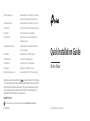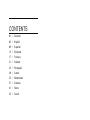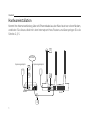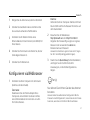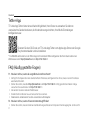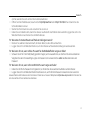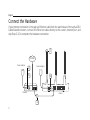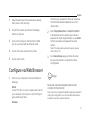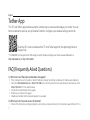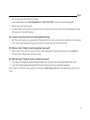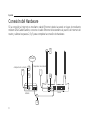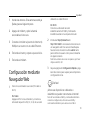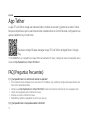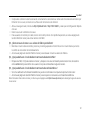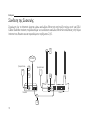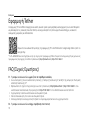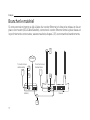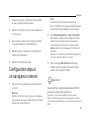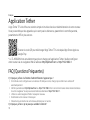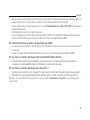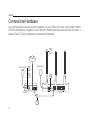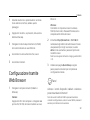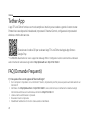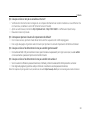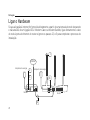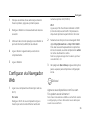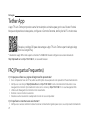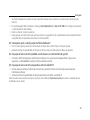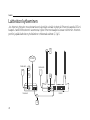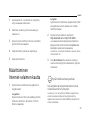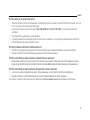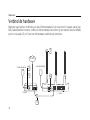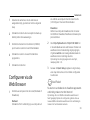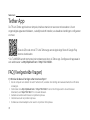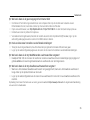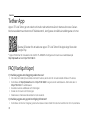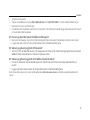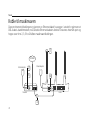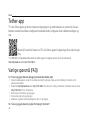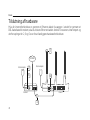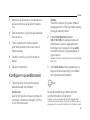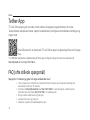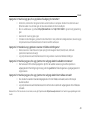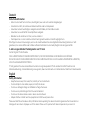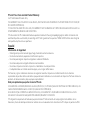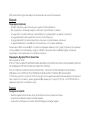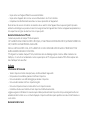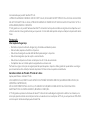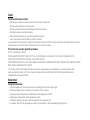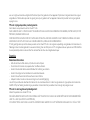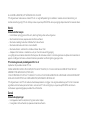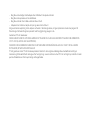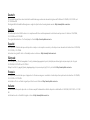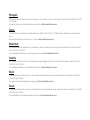TP-LINK Archer C7 AC1750 El manual del propietario
- Categoría
- Enrutadores
- Tipo
- El manual del propietario

Quick Installation Guide
Wireless Router
TP-Link Technologies Co., Ltd. South Building(oors 1,3,4,5) and 28(oors 1-4), Central Science
& Technology Park, Shennan Rd, Nanshan, Shenzhen, China
TP-Link Deutschland GmbH Robert-Bosch-Straße 9, 65719 Hofheim am Taunus, Germany
TP-Link UK Limited Unit 2 & 3 Riverview (142-144), Cardi Road, Reading, RG1 8EW
TP-Link Italia S.r.l. Via Gobetti 2/A 20063 Cernusco sul Naviglio (MI)
TP-Link France SARL Bâtiment Equateur, 16-18 avenue Morane Saulnier, 78140
Vélizy-Villacoublay, France
TP-Link Bilgi Teknolojileri Tic. Ltd. Şti. Şerifali Mevkii, Barbaros Cad. Söyleşi Sokak. No:15/2 Kat:3/4
34775 Ümraniye/İstanbul
TP-Link IBERIA,S.L. Calle Quintanavides 17, 3º E, 28050 Madrid, Spain
TP-Link Netherlands B.V. Archimedesbaan 18, 3439 ME Nieuwegein
TP-Link (Nordic) AB Forumvägen 14, Plan 13, 131 53, Nacka, Sweden
TP-Link Hellas Ltd. Marathonodromou 77, Marousi 151 24, Greece
NWS.TP-Link Portugal, Unipessoal, Lda. Avenida da Liberdade, n°245, 7°E,1250-143 Lisboa, Portugal
www.tp-link.com
7106508267 REV2.1.2
Specications are subject to change without notice. is a registered trademark of TP-Link Technologies
Co., Ltd. Other brands and product names are trademarks or registered trademarks of their respective holders.
No part of the specications may be reproduced in any form or by any means or used to make any derivative
such as translation, transformation, or adaptation without permission from TP-Link Technologies Co., Ltd.
Copyright © 2019 TP-Link Technologies Co., Ltd. All rights reserved.
* Image may dier from your actual product.
For technical support, the user guide and more information, please visit https://www.tp-link.com/support.


CONTENTS
01 / Deutsch
05 / English
09 / Español
13 / Ελληνικά
17 / Français
21 / Italiano
25 / Português
29 / Suomi
33 / Nederlands
37 / Svenska
41 / Norsk
45 / Dansk

1
Deutsch
Hardwareinstallation
Kommt Ihre Internetverbindung über ein Ethernetkabel aus der Wand statt von einem Modem,
verbinden Sie dieses direkt mit dem Internetport Ihres Routers und überspringen Sie die
Schritte 2, 3, 5.
2
4
5
3
1
Spannungsadapter
Spannungsadapter
INTERNET
Modem
Router

2
Deutsch
1
Bringen Sie die Antennen an, sofern erforderlich.
2
Schalten Sie das Modem ab und entfernen Sie
die eventuell vorhandene Pufferbatterie.
3
Verbinden Sie Ihr Modem mittels eines
Ethernetkabels mit dem Internet (oder WAN) Port
Ihres Routers.
4
Schalten Sie Ihren Router ein. Warten Sie, bis der
Start abgeschlossen ist.
5
Schalten Sie Ihr Modem ein.
Konfigurieren via Webbrowser
1
Verbinden Sie Ihren Computer mit dem Router
(drahtlos oder über Kabel).
Über Kabel:
Deaktivieren Sie den WLAN-Adapter Ihres
Computers und verbinden Sie diesen mittels
eines Ethernetkabels mit einem der vier LAN-
Ports Ihres Routers.
Drahtlos:
Verbinden Sie Ihren Computer drahtlos mit Ihrem
Router. SSID und WLAN-Passwort finden Sie auf
dem Routeretikett.
2
Besuchen Sie die Webadresse
http://tplinkwifi.net oder http://192.168.0.1.
Vergeben Sie für zukünftige Logins ein eigenes
Passwort oder verwenden Sie admin als
Benutzername und Passwort.
Hinweis: Erscheint das Login-Formular nicht, folgen
6LH7HLOGHU)$4+ÁXƮJJHVWHOOWH)UDJHQ
3
Starten Sie die Quick Setup (Schnellinstallation)
und folgen Sie den Schritt-für-Schritt-
Anweisungen, um die Erstkonfiguration zu
tätigen.
Fertig!
Nun können Sie mit Ihren Geräten das Internet
benutzen.
+LQZHLV+DEHQ6LHZÁKUHQGGHU.RQƮJXUDWLRQ:/$1
Passwort oder SSID geändert, müssen Sie ab sofort diese
benutzen, wenn Sie sich mit Ihrem WLAN verbinden.

3
Deutsch
Tether-App
TP-Links App Tether bietet eine einfache Möglichkeit, Ihren Router zu verwalten. Sie können
unerwünschte Geräte blockieren, die Kindersicherung einrichten, Ihre WLAN-Einstellungen
NRQƮJXULHUHQXVZ
Scannen Sie den QR-Code, um TP-Links App Tether vom Apple-App-Store oder Google
Play herunterzuladen und zu installieren.
7/:51ZLUGGHU]HLWYRQGHU7HWKHU$SSQLFKWXQWHUVWÙW]W%LWWHNRQƮJXULHUHQ6LH,KUHQ5RXWHUÙEHUHLQHQ
Webbrowser unterKWWSWSOLQNZLƮQHW oder http://192.168.0.1.
FAQ (Häug gestellte Fragen)
F1. Was kann ich tun, wenn das Loginformular nicht erscheint?
• 9HUIÙJW,KU&RPSXWHUÙEHUHLQHVWDWLVFKHIHVWH,3$GUHVVHNRQƮJXULHUHQ6LHLKQVRGDVVHUVHLQH,3$GUHVVH
automatisch bezieht.
• Stellen Sie sicher, dass Sie KWWSWSOLQNZLƮQHW oder http://192.168.0.1 richtig geschrieben haben. Falls ja,
versuchen Sie es alternativ mit
http://192.168.1.1.
• Verwenden Sie einen anderen Webbrowser.
• Starten Sie Ihren Router neu und versuchen Sie es erneut.
• Deaktivieren und aktivieren Sie den verwendeten LAN-Adapter.
F2. Was kann ich tun, wenn ich keinen Internetzugri habe?
• Stellen Sie sicher, dass ein direkt an das Modem angeschlossener Computer Internetzugang hat. Ist dies nicht

4
Deutsch
der Fall, wenden Sie sich an Ihren Internetdiensteanbieter.
• ³ƬQHQ6LH,KUHQ:HEEURZVHUEHVXFKHQ6LHKWWSWSOLQNZLƮQHW oder http://192.168.0.1 und starten Sie die
Schnellinstallation erneut.
• Starten Sie Ihren Router neu und versuchen Sie es erneut.
• Haben Sie ein Kabelmodem, starten Sie dieses neu. Besteht das Problem dann weiterhin, loggen Sie sich in die
:HEREHUưÁFKHHLQXQGNORQHQ6LHGLH0$&$GUHVVH
F3. Wie setze ich meinen Router auf Werkseinstellungen zurück?
• 'UÙFNHQ6LHZÁKUHQGGDV*HUÁWOÁXIWGLH5HVHW7DVWHELVDOOH/('VDXưHXFKWHQ
• /RJJHQ6LHVLFKLQGLH:HEREHUưÁFKHHLQXP,KUHQ5RXWHUDXI6WDQGDUGHLQVWHOOXQJHQ]XUÙFN]XVHW]HQ
F4. Was kann ich tun, wenn ich das Passwort für die Weboberäche vergessen habe?
• 6FKDXHQ6LHLQ7HLOGHU)$4+ÁXƮJJHVWHOOWH)UDJHQXPKHUDXV]XƮQGHQZLH6LH,KUHQ5RXWHU]XUÙFNVHW]HQ
Vergeben Sie dann für zukünftige Logins ein Passwort oder verwenden Sie admin als Benutzername und
Passwort.
F5. Was kann ich tun, wenn ich mein WLAN-Passwort vergessen habe?
• +DEHQ6LH,KU:/$13DVVZRUWQLFKWJHÁQGHUWVRƮQGHQ6LHGLHVHVDXIGHP$XINOHEHUDXIGHP5RXWHU
• /RJJHQ6LHVLFKLQGLH:HEREHUưÁFKH,KUHV5RXWHUVHLQXP,KU:/$13DVVZRUWHLQ]XVHKHQRGHU]XÁQGHUQ
+LQZHLV:HLWHUH,QIRUPDWLRQHQÙEHU,KUHQ5RXWHUƮQGHQ6LHDXIXQVHUHU:HESUÁVHQ]
https://www.tp-link.de
. Dort können Sie
sich das Hanfbuch Ihres Gerätes herunterladen.

5
English
Connect the Hardware
If your Internet connection is through an Ethernet cable from the wall instead of through a DSL/
Cable/Satellite modem, connect the Ethernet cable directly to the router’s Internet port, and
skip Step 2,3,5 to complete the hardware connection.
2
4
5
3
1
Power adapter
Power adapter
INTERNET
Modem
Router

6
English
1
Install the antennas. If the antennas are already
fixed, move to the next step.
2
Turn off the modem, and remove the backup
battery if it has one.
3
Connect the modem to the Internet (or WAN)
port on your router with an Ethernet cable.
4
Turn on the router, and wait for it to start.
5
Turn on the modem.
Configure via Web Browser
1
Connect your computer to the router (Wired or
Wireless).
Wired:
Turn off the Wi-Fi on your computer and connect
your computer to the router’s LAN (1/2/3/4) port
using an Ethernet cable.
Wireless:
Connect your computer to the router wirelessly.
The SSID and Wireless Password are on the
router’s label.
2
Enter http://tplinkwifi.net or http://192.168.0.1
in the address bar of a web browser. Create a
password for future login attempts, or use admin
for both username and password for some
routers.
Note: If the login window does not appear, please
refer to FAQ > Q1.
3
Go to Quick Setup page, and follow the step-
by-step instructions to complete the initial
configuration.
Enjoy!
Now your wired and wireless devices can
connect to the internet !
Note: If you have changed the SSID and wireless password
GXULQJWKHFRQƮJXUDWLRQXVHWKHQHZ66,'DQGZLUHOHVV
password to join the wireless network.

7
English
Tether App
The TP-Link Tether app provides a simple, intuitive way to access and manage your router. You can
EORFNXQZHOFRPHGHYLFHVVHWXS3DUHQWDO&RQWUROVFRQƮJXUH\RXUZLUHOHVVVHWWLQJVDQGPRUH
Scan the QR code to download the TP-Link Tether app from the Apple App Store or
Google Play.
7/:51LVQRWVXSSRUWHGRQ7HWKHUDSSFXUUHQWO\3OHDVHFRQƮJXUH\RXUURXWHUYLDDZHEEURZVHUDW
KWWSWSOLQNZLƮQHWor http://192.168.0.1.
FAQ (Frequently Asked Questions)
Q1. What can I do if the login window does not appear?
• ,IWKHFRPSXWHULVVHWWRDVWDWLFRUƮ[HG,3DGGUHVVFKDQJHWKHVHWWLQJWRREWDLQDQ,3DGGUHVVDXWRPDWLFDOO\
• Verify that KWWSWSOLQNZLƮQHW or http://192.168.0.1 is correctly entered in the web browser. Alternatively, enter
http://192.168.1.1 in the web browser.
• Use another web browser and try again.
• Reboot your router and try again.
• Disable and enable the the network adapter in use again.
Q2. What can I do if I cannot access the internet?
• Check if the Internet is working properly by connecting a computer directly to the modem via an Ethernet. If it is

8
English
not, contact your Internet Service Provider.
• Open a web browser, enter KWWSWSOLQNZLƮQHW or http://192.168.0.1 and run the Quick Setup again.
• Reboot your router and try again.
• )RUFDEOHPRGHPXVHUVUHERRWWKHPRGHPƮUVW,IWKHSUREOHPVWLOOH[LVWVORJLQWRWKH:HE0DQDJHPHQWSDJH
of the router to clone MAC address.
Q3. How do I restore the router to its factory default settings?
• With the router powered on, press and hold the Reset button on the router until all the LEDs turn on momentarily.
• Log in to the web management page of the router to restore the router to factory settings.
Q4. What can I do if I forgot my web management password?
• Refer to FAQ >Q3 to reset the router, and then create a password for future login attempts, or use admin for
both username and password for some routers.
Q5. What can I do if I forgot my wireless network password?
• If you have not changed the default Wireless Password, it can be found on the product label of the router.
• Log in to the web management page of the router to retrieve or reset your wireless password.
Note: To learn more about the router, please go to the website
https://www.tp-link.com
to download the user guide of your
router.

9
Español
Conexión del Hardware
Si la conexión a Internet es mediante cable Ethernet desde la pared en lugar de mediante
módem DSL/Cable/Satélite, conecte el cable Ethernet directamente al puerto de Internet del
router y sáltese los pasos 2,3 y 5 para completar la conexión de hardware.
2
4
5
3
1
Adaptador de corriente
Adaptador de corriente
INTERNET
Módem
Router

10
Español
1
Instale las antenas. Si las antenas están ya
fijadas, pase al siguiente paso.
2
Apague el módem y quite la batería
secundaria si tiene una.
3
Conecte el módem al puerto de Internet (o
WAN) en su router con un cable Ethernet.
4
Encienda el router y espere a que se inicie.
5
Encienda el módem.
Configuración mediante
Navegador Web
1
Conecte su ordenador a su router (Por cable o
Wi-Fi).
Por Cable:
Apague el Wi-Fi en su ordenador y conecte su
ordenador al puerto LAN(1, 2, 3 o 4) de su router
utilizando un cable Ethernet.
Por Wi-Fi:
Conecte su ordenador al router
inalámbricamente. El SSID y Contraseña
Inalámbrica están en la etiqueta del router.
2
Introduzca http://tplinkwifi.net o
http://192.168.0.1 en la barra de direcciones en
un navegador web. Cree una contraseña para
futuros inicios de sesión o utilice admin tanto
para nombre de usuario como para contraseña
en algunos routers.
Nota: Si la ventana de acceso no aparece, por favor
diríjase a la FAQ > Q1.
3
Vaya a la página de Configuración Rápida y siga
las instrucciones paso a paso para completar la
configuración inicial.
¡Disfrute!
¡Ahora sus dispositivos cableados e
inalámbricos pueden conectarse a Internet!
Nota: Si ha cambiado el SSID y contraseña inalámbrica
GXUDQWHODFRQƮJXUDFLÐQXWLOLFHHOQXHYR66,'\
contraseña inalámbrica para unirse a la red Wi-Fi.

11
Español
App Tether
La app TP-Link Tether otorga una manera simple e intuitiva de acceder y gestionar su router. Puede
EORTXHDUGLVSRVLWLYRVTXHQRVHDQELHQYHQLGRVHVWDEOHFLHQGRXQ&RQWURO3DUHQWDOFRQƮJXUDQGRVXV
ajustes inalámbricos y mucho más.
Escanee el código QR para descargar la app TP-Link Tether del Apple Store o Google
Play.
(O7/:51QRHVFRPSDWLEOHFRQODDSS7HWKHUDFWXDOPHQWH3RUIDYRUFRQƮJXUDWXURXWHUYÊDQDYHJDGRUZHED
través de KWWSWSOLQNZLƮQHW o http://192.168.0.1.
FAQ (Preguntas Frecuentes)
Q1. ¿Qué puedo hacer si la ventana de acceso no aparece?
• 6LHORUGHQDGRUHVW¾FRQƮJXUDGRFRQXQDGLUHFFLÐQ,3HVW¾WLFDRƮMDFDPELHODFRQƮJXUDFLÐQSDUDREWHQHUXQD
dirección IP automáticamente.
• 9HULƮTXHTXHKWWSWSOLQNZLƮQHW o http://192.168.0.1 está correctamente introducido en el navegador web.
• Utilice otro navegador web e inténtelo de nuevo.
• Reinicie su router e inténtelo de nuevo.
• Deshabilite y habilite el adaptador de red en uso otra vez.
Q2. ¿Qué puedo hacer si no puedo acceder a Internet?

12
Español
• Compruebe si Internet está funcionando correctamente conectando un ordenador directamente al módem por
Ethernet. Si no es así, contacte con su Proveedor de Servicios de Internet.
• Abra un navegador web, introduzca
KWWSWSOLQNZLƮQHW o http://192.168.0.1\DUUDQTXHOD&RQƮJXUDFLÐQ5¾SLGD
otra vez.
• Reinicie su router e inténtelo de nuevo.
• Para usuarios de módem por cable, reinicie el módem primero. Si el problema persiste, acceda a la página de
Gestión Web del router para clonar la dirección MAC.
Q3. ¿Cómo restauro el router a sus valores de fábrica por defecto?
• Mientras el router está encendido, presione y mantenga pulsado el botón Reset en el router hasta que todos
los LEDs se enciendan momentáneamente.
• Acceda a la página de Gestión Web del router para restaurar el router a valores de fábrica.
Q4. ¿Qué puedo hacer si he olvidado mi contraseña de Gestión Web?
• Diríjase a la FAQ > Q3 para resetear el router y después cree una contraseña para futuros inicios de sesión o
utilice
admin
tanto para nombre de usuario como para contraseña en algunos routers
.
Q5. ¿Qué puedo hacer si he olvidado mi contraseña de red inalámbrica?
• Si no ha cambiado la Contraseña Inalámbrica, puede encontrarla en la etiqueta de producto del router.
• Acceda a la página de Gestión Web del router para recuperar o restaurar su contraseña inalámbrica
.
Nota: Para saber más sobre el router, por favor vaya a la página web
https://www.tp-link.es
para descargar la guía de usuario
de su router.

13
Eλληνικά
Σύνδεση της Συσκευής
ԯԻƶԹՋՅԻԟՀՆՂ,QWHUQHWՖՃՉԹՆԵԽƶՖՅՋԾԵԿՋԸՂՇ(WKHUQHWԵƴ՛ƴՃԺԵՆՂՉՂՇԵՀՆԷԽԵ'6/
&DEOH6DWHOOLWHPRGHPƴԵՃԵԾԵԿՂ՝ƶԹՀԵՅՇՀԸՖՅԹՆԹԾԵԿ՟ԸԽՂ(WKHUQHWԵƴԹՇԼԹԵՄՅՆԻԼ՝ՃԵ
,QWHUQHWՆՂՇ5RXWHUԾԵԽՀԵƴԵՃԵԿԹՊԹՆԹՆԵԶƶԵՆԵ
2
4
5
3
1
ՃՂՈՂԸՂՆԽԾ՛
ՃՂՈՂԸՂՆԽԾ՛
INTERNET
Modem
Router

14
Eλληνικά
1
ԯՇՀԸՖՅՆԹՆԽՄԾԹՃԵԹՄԟՀԹՀԵԽԸԻ
ՅՇՀԸԹԸԹƶՖՀԹՄƶԹՆԵԶԹՆԹՅՆՂԹƴ՛ƶԹՀՂԶƶԵ
2
ԟƴԹՀԹՃԷՂƴՂԽՅՆԹՆՂPRGHPԾԵԽԵՈԵԽՃՖՅՆԹՆԻՀ
ԹՈԹԸՃԽԾƶƴԵՆԵՃԵՆՂՇԹՈ՛ՅՂՀՖՉԹԽ
3
ԯՇՀԸՖՅՆԹՆՂPRGHPՅՆԻԼ՝ՃԵ,QWHUQHW:$1
ՆՂՇURXWHUƶՖՅՋԾԵԿՋԸՂՇ(WKHUQHW
4
ԢՀԹՃԷՂƴՂԽՅՆԹՆՂURXWHUԾԵԽƴԹՃԽƶՖՀԹՆԹԷԽԵՀԵ
ƴՃԵԷƶԵՆՂƴՂԽՅԹԽԹԾԾՀԻՅԻ
5
ԢՀԹՃԷՂƴՂԽՅՆԹՆՂPRGHP
Ρύθμιση μέσω Web Browser
1
ԯՇՀԸՖՅՆԹՆՂՀՇƴՂԿՂԷԽՅՆՅԵՄƶԹՆՂURXWHU
ԢՀՅ՝ՃƶԵՆԵԟՅ՝ՃƶԵՆԵ
ԢՀՅ՝ՃƶԵՆԵ:
ԟƴԹՀԹՃԷՂƴՂԽՅՆԹՆԻՀԵՅ՝ՃƶԵՆԻԿԹԽՆՂՇՃԷԵ
:L)LՅՆՂՀՇƴՂԿՂԷԽՅՆՅԵՄԾԵԽՅՇՀԸՖՅՆԹՆՂՀ
ՇƴՂԿՂԷԽՅՆՅԵՄՅԹԾՕƴՂԽԵՇƴՂԸՂՉ/$1
ՆՂՇURXWHUՉՃԻՅԽƶՂƴՂԽ՟ՀՆԵՄԾԵԿ՟ԸԽՂ
Ethernet.
ԟՅ՝ՃƶԵՆԵ:
ԯՇՀԸԹԼԹՆԹԵՅ՝ՃƶԵՆԵՉՃԻՅԽƶՂƴՂԽ՟ՀՆԵՄՆՂ
66,'՛ՀՂƶԵԸԽԾՆ՝ՂՇԾԵԽՆՂՀԧՋԸԽԾ՛ƴՂՇ
ՇƴՕՃՉՂՇՀՅՆԻՀԹՆԽԾՖՆԵՅՆՂURXWHU
2
ԟՀՂՁՆԹԾՕƴՂԽՂՀZHEEURZVHUԾԵԽ
ƴԿԻԾՆՃՂԿՂԷՅՆԹhttp://tplinkwifi.net
http://192.168.0.1ՅՆԻƶƴՕՃԵԸԽԹՇԼ՝ՀՅԹՋՀ
ƵԻƶԽՂՇՃԷՅՆԹԾՋԸԽԾ՛ԷԽԵƶԹԿԿՂՀՆԽԾՖՄ
ƴՃՂՅƴՕԼԹԽԹՄԹԽՅ՛ԸՂՇՉՃԻՅԽƶՂƴՂԽՅՆԹՆԻԿՖՁԻ
adminԾԵԽՋՄXVHUQDPH՛ՀՂƶԵՉՃՅՆԻԾԵԽՋՄ
SDVVZRUGԾՋԸԽԾ՛ՄƴՃ՛ՅԶԵՅԻՄԷԽԵՂՃԽՅƶՖՀԵ
router.
ԯԻƶԹՋՅԻԟՀԸԹՀԹƶՈԵՀԽՅՆԹՆՂƴԵՃՕԼՇՃՂ
ԹԽՅ՛ԸՂՇƴԵՃԵԾԵԿՂ՝ƶԹԵՀԵՆՃՖՁՆԹՅՆԽՄԯԱԳԪԢԯ
ԢԮƳԤԯԢԦԯ!Ԣ
3
ԩԹՆԵԶԹՆԹՅՆԻՅԹԿԸԵQuick SetupԡՃԷՂՃԻ
Ԯ՝ԼƶԽՅԻԾԵԽԵԾՂԿՂՇԼՅՆԹՆԽՄՂԸԻԷԹՄԶƶԵ
ԶƶԵԷԽԵՀԵՂԿՂԾԿԻՃ՟ՅԹՆԹՆԽՄԵՃՉԽԾՖՄ
ՃՇԼƶՅԹԽՄ
ԟƴՂԿԵ՝ՅՆԹ
ԭԿՖՂՀՂԽԹՀՅ՝ՃƶԵՆԹՄԾԵԽԵՅ՝ՃƶԵՆԹՄՅՇՅԾԹՇՖՄՅԵՄƶƴՂՃՂ՝Հ
ՀԵՅՇՀԸԹԼՂ՝ՀՅՆՂ,QWHUQHW
ԯԻƶԹՋՅԻԟՀՖՉԹՆԹԵԿԿՕՁԹԽՆՂ՛ՀՂƶԵԸԽԾՆ՝ՂՇ66,'ԾԵԽՆՂՀԾՋԸԽԾ՛ԵՅ՝ՃƶԵՆՂՇԸԽԾՆ՝ՂՇ
ԾԵՆՕՆԻԸԽՕՃԾԹԽԵՆՋՀՃՇԼƶՅԹՋՀՉՃԻՅԽƶՂƴՂԽՅՆԹՆՂՀՖՂ՛ՀՂƶԵԸԽԾՆ՝ՂՇ66,'ԾԵԽԾՋԸԽԾ՛
ԵՅ՝ՃƶԵՆՂՇԸԽԾՆ՝ՂՇԷԽԵՀԵՅՇՀԸԹԼԹՆԹՅՆՂԵՅ՝ՃƶԵՆՂԸԾՆՇՂ

15
Eλληνικά
Εφαρμογή Tether
ԤԹՈԵՃƶՂԷ73/LQN7HWKHUƴԵՃՖՉԹԽՖՀԵՀԵƴԿ՛Թ՝ԾՂԿՂՆՃ՛ƴՂԷԽԵƴՃ՛ՅԶԵՅԻԾԵԽԸԽԵՉԹՃԽՅԻՆՂՇURXWHUԩƴՂՃԹՆԹ
ՀԵƶƴԿՂԾՕՃԹՆԹՆԽՄՅՇՅԾԹՇՖՄƴՂՇԸԹՀԼՖԿԹՆԹՀԵԹՀԹՃԷՂƴՂԽՅԹՆԹՆԻԿԹԽՆՂՇՃԷԵԡՂՀԽԾՂ՝ԢԿՖԷՉՂՇՀԵԾՕՀԹՆԹ
ԵՅ՝ՃƶԵՆԹՄՃՇԼƶՅԹԽՄԾԵԽƴՂԿԿՕՕԿԿԵ
ԯԵՃ՟ՅՆԹՆՂՀԾ՟ԸԽԾԵ45ԷԽԵԿՊԻՆԻՄԹՈԵՃƶՂԷՄ73/LQN7HWKHUԵƴ՛ՆՂ$SSOH$SS6WRUHԵƴ՛ՆՂ
Google Play.
Ղ7/:51ԸԹՀՇƴՂՅՆԻՃԺԹՆԵԽԵՇՆՀՆԻՅՆԽԷƶԵƴ՛ՆԻՀԹՈԵՃƶՂԷ7HWKHUԮՇԼƶՅՆԹՆՂՀԸՃՂƶՂԿՂԷԻՆՅԵՄƶՖՅՋԹՀ՛Մ
ƴՃՂԷՃՕƶƶԵՆՂՄƴԹՃԽԷԻՅԻՄՅՆՂ:HEՅՆԻԸԽԹ՝ԼՇՀՅԻKWWSWSOLQNZLƮQHWhttp://192.168.0.1
FAQ (Συχνές Ερωτήσεις)
E1. Τι μπορώ να κάνω αν δεν εμφανίζεται το παράθυρο εισόδου;
• ԟՀՂՇƴՂԿՂԷԽՅՆՄԹՀԵԽՅԹԾԵՆՕՅՆԵՅԻՅՆԵՆԽԾՄՅՆԵԼԹՃՄԸԽԹ՝ԼՇՀՅԻՄ,3ԵԿԿՕՁՆԹՆԻՃ՝ԼƶԽՅԻՅԹ$ՇՆ՛ƶԵՆԻ
Եƴ՛ԸՂՅԻԸԽԹ՝ԼՇՀՅԻՄ,3
• ԠԹԶԵԽՋԼԹՆԹ՛ՆԽՖՉԹՆԹƴԿԻԾՆՃՂԿՂԷՅԹԽՅՋՅՆՕՆԻԸԽԹ՝ԼՇՀՅԻKWWSWSOLQNZLƮQHWhttp://192.168.0.1ՅՆՂՀ
ZHEEURZVHUԢՀԵԿԿԵԾՆԽԾՕƴԿԻԾՆՃՂԿՂԷՅՆԹ
http://192.168.1.1ՅՆՂՀ:HEEURZVHUԾԵԽƴԽՖՅՆԹ(QWHU
• ԳՃԻՅԽƶՂƴՂԽՅՆԹՕԿԿՂՀZHEEURZVHUԾԵԽԸՂԾԽƶՕՅՆԹՁԵՀՕ
• ԧՕՀՆԹԹƴԵՀԹԾԾՀԻՅԻՅՆՂURXWHUԾԵԽԸՂԾԽƶՕՅՆԹՁԵՀՕ
• ԟƴԹՀԹՃԷՂƴՂԽՅՆԹԾԵԽԹՀԹՃԷՂƴՂԽՅՆԹՁԵՀՕՆՂՀƴՃՂՅԵՃƶՂԷՖԵԸԽԾՆ՝ՂՇƴՂՇՉՃԻՅԽƶՂƴՂԽԹՆԹ
E2. Τι μπορώ να κάνω αν δεν υπάρχει πρόσβαση στο Internet;

16
Eλληνικά
• ԢԿՖԷՁՆԹԵՀԿԹԽՆՂՇՃԷԹԻՅ՝ՀԸԹՅՅԵՄՅՆՂ,QWHUQHWՅՇՀԸՖՂՀՆԵՄՆՂՀՇƴՂԿՂԷԽՅՆՅԵՄԵƴԹՇԼԹԵՄՅՆՂPRGHP
ƶՖՅՋԾԵԿՋԸՂՇ(WKHUQHWԟՀԸԹՀԿԹԽՆՂՇՃԷԹԹƴԽԾՂԽՀՋՀՅՆԹƶԹՆՂՀՆԻԿԹƴԽԾՂԽՀՋՀԽԵԾ՛ƴՕՃՂՉ՛ՅԵՄ
• ԟՀՂՁՆԹԾՕƴՂԽՂՀZHEEURZVHUƴԿԻԾՆՃՂԿՂԷՅՆԹKWWSWSOLQNZLƮQHWhttp://192.168.0.1ԾԵԽՆՃՖՁՆԹՁԵՀՕՆՂ
4XLFN6HWXSԡՃԷՂՃԻԮ՝ԼƶԽՅԻ
• ԧՕՀՆԹԹƴԵՀԹԾԾՀԻՅԻՅՆՂURXWHUԾԵԽԸՂԾԽƶՕՅՆԹՁԵՀՕ
• ԡԽԵՉՃՅՆԹՄFDEOHPRGHPԹƴԵՀԹԾԾԽՀՅՆԹƴՃ՟ՆԵՆՂPRGHPԟՀՆՂƴՃ՛ԶԿԻƶԵԹƴԽƶՖՀԹԽƶƴԹՆԹՅՆԻՀ
ԦՅՆՂՅԹԿԸԵƵԽԵՉԹՃԽՅԻՄՆՂՇURXWHUԷԽԵՀԵԾԿՋՀՂƴՂԽՅԹՆԹՆԻԸԽԹ՝ԼՇՀՅԻ0$&
E3. Πώς μπορώ να επαναφέρω το Router στις εργοστασιακές ρυθμίσεις του;
• ԢՀ՟ԹՀԵԽԹՀԹՃԷՂƴՂԽԻƶՖՀՂՆՂ5RXWHUƴԽՖՅՆԹԾԵԽԾՃԵՆՅՆԹƴԵՆԻƶՖՀՂՆՂƴԿԾՆՃՂ5HVHWՅՆՂURXWHUƶՖՉՃԽՀԵ
ԵՀՕՊՂՇՀՅՆԽԷƶԽԵԵ՛ԿԹՄՂԽԹՀԸԹՁԹԽՄ/('
• ԩƴԹՆԹՅՆԻՀԦՅՆՂՅԹԿԸԵƵԽԵՉԹՃԽՅԻՄՆՂՇURXWHUԾԵԽՅՆԻՅՇՀՖՉԹԽԵԹƴԵՀԵՈՖՃԹՆՖՆՂՅՆԽՄԹՃԷՂՅՆԵՅԽԵԾՖՄ
ՃՇԼƶՅԹԽՄ
E4. Τι μπορώ να κάνω σε περίπτωση που ξεχάσω τον κωδικό της ιστοσελίδας διαχείρισης;
• ԟՀԵՆՃՖՁՆԹՅՆԻՀԹՀ՛ՆԻՆԵԯՇՉՀՖՄԢՃՋՆՅԹԽՄ!ԢԷԽԵՀԵԹƴԵՀԵՈՖՃԹՆԹՆՂURXWHUԾԵԽՅՆԻՅՇՀՖՉԹԽԵ
ԸԻƶԽՂՇՃԷՅՆԹԾՋԸԽԾ՛ԷԽԵƶԹԿԿՂՀՆԽԾՖՄƴՃՂՅƴՕԼԹԽԹՄԹԽՅ՛ԸՂՇՉՃԻՅԽƶՂƴՂԽՅՆԹadminԾԵԽՋՄXVHUQDPH
՛ՀՂƶԵՉՃՅՆԻԾԵԽՋՄSDVVZRUGԾՋԸԽԾ՛ՄƴՃ՛ՅԶԵՅԻՄԷԽԵՂՃԽՅƶՖՀԵURXWHU
E5. Τι μπορώ να κάνω σε περίπτωση που ξεχάσω τον κωδικό του Ασύρματου Δικτύου;
• ԟՀԸԹՀՖՉԹՆԹԵԿԿՕՁԹԽՆՂՀԹՃԷՂՅՆԵՅԽԵԾ՛ԾՋԸԽԾ՛ԟՅ՝ՃƶԵՆՂՇԸԽԾՆ՝ՂՇԸԹՆԹՆՂՀՅՆԻՀԹՆԽԾՖՆԵƴՂՇՇƴՕՃՉԹԽՅՆՂ
router.
• ԟՀՖՉԹՆԹԵԿԿՕՁԹԽՆՂՀԾՋԸԽԾ՛ƶƴԹՆԹՅՆԻՀԦՅՆՂՅԹԿԸԵƵԽԵՉԹՃԽՅԻՄՆՂՇURXWHUԷԽԵՀԵՆՂՀԸԹՆԹԻՀԵՆՂՀ
ԹƴԵՀԵՈՖՃԹՆԹ
ԯԻƶԹՋՅԻԡԽԵՀԵƶՕԼԹՆԹƴԹՃԽՅՅ՛ՆԹՃԵԷԽԵՆՂURXWHUƴԵՃԵԾԵԿՂ՝ƶԹԹƴԽՅԾԹՈԼԹՆԹՆԻՀԽՅՆՂՅԹԿԸԵ
https://www.tp-link.com
ԷԽԵՀԵԾԵՆԹԶՕՅԹՆԹՆԽՄԵՀԵԿՇՆԽԾՖՄ
ՂԸԻԷԹՄՉՃՅԻՄՆՂՇURXWHU

17
Français
Brancher le matériel
Si votre connexion internet se fait à l'aide d'un cordon Ethernet et d'une prise réseau en lieu et
place d'un modem (DSL/Câble/Satellite), connectez le cordon Ethernet entre la prise réseau et
le port internet de votre routeur, sautez ensuite les étapes 2,3,5 concernant les branchements.
2
4
5
3
1
Transformateur
d'alimentation
INTERNET
Modem
Routeur
Transformateur
d'alimentation

18
Français
1
Installez les antennes. Si les antennes sont déjà
en place, passez à l'étape suivante.
2
Mettre le modem hors tension, ôter sa batterie s'il
en est pourvu.
3
Connecter le modem au port Internet (ou WAN)
du routeur à l'aide d'un cordon Ethernet.
4
Mettre le routeur sous tension et attendre qu'il
achève son initialisation.
5
Mettre le modem sous tension.
Configuration depuis
un navigateur internet
1
Connecter votre ordinateur au routeur (Ethernet
ou Wi-Fi).
Ethernet :
Mettre le Wi-Fi hors fonction sur votre ordinateur
puis connectez le au port LAN(1/2/3/4) du routeur
à l'aide d'un cordon Ethernet.
Wi-Fi :
Connecter votre ordinateur au routeur en
Wi-Fi. Le SSID et le mot de passe par défaut sont
inscrits sur l'étiquette présente sous le produit.
2
Saisir http://tplinkwifi.net ou http://192.168.0.1
dans la barre d'adresses du navigateur internet.
Créer un mot de passe pour les prochaines
connexions, ou en fonction du routeur, utiliser
admin comme nom d'utilisateur et comme mot
de passe.
Remarque : Si la fenêtre de connexion n'apparait pas,
merci de consulter la FAQ : Q1 ci-après.
3
Allez sur la page Quick Setup (Paramétrage
Rapide), suivre pas à pas les instructions pour
achever la configuration initiale.
Appréciez !
0DLQWHQDQWYRVSÆULSKÆULTXHVƮODLUHVHW:L)L
peuvent se connecter à Internet !
5HPDUTXH6LYRXVDYH]PRGLƮÆOHQRPGHUÆVHDX
:L)LHWOHPRWGHSDVVHGXUDQWODFRQƮJXUDWLRQXWLOLVH]
ces nouveaux paramètres pour vous connecter au réseau
Wi-Fi.

19
Français
Application Tether
/$SS7HWKHU73/LQNRƬUHXQHVROXWLRQVLPSOHHWLQWXLWLYHGDFFÅVHWGDGPLQLVWUDWLRQGHYRWUHURXWHXU
Vous pouvez bloquer les appareils qui ne sont pas les bienvenus, paramétrer le contrôle parental,
paramétrer le WiFi et plus encore.
Scanner le code QR pour télécharger l'App Tether TP-Link depuis l'App Store Apple ou
Google Play.
/H7/:51QHVWDFWXHOOHPHQWSDVSULVHQFKDUJHSDUODSSOLFDWLRQ7HWKHU9HXLOOH]FRQƮJXUHU
votre routeur via un navigateur Web à l’adresse KWWSWSOLQNZLƮQHW ou http://192.168.0.1.
FAQ (Questions Fréquentes)
Q1. Que puis je faire si la fenêtre d'authentication n'apparait pas ?
• 6LORUGLQDWHXUHVWFRQƮJXUÆDYHFXQHDGUHVVH,3VWDWLTXHRXƮ[HFKDQJHUSRXUREWHQLUXQHDGUHVVH,3
automatiquement.
• 9ÆULƮH]TXHODGUHVVHKWWSWSOLQNZLƮQHW ou http://192.168.0.1 est correctement saisie dans la barre d'adresse
de votre navigateur. Vous pouvez saisir l'adresse alternative
http://192.168.1.1.
• Utiliser un autre navigateur Web et essayez à nouveau.
• Redémarrez votre routeur et réessayez.
• Désactiver puis réactiver la carte réseau utilisée pour cet accès.
Q2. Que puis-je faire si je ne peux pas accéder à Internet ?

20
Français
• 9ÆULƮH]VLYRWUHDFFÅV½LQWHUQHWHVWIRQFWLRQQHOHQFRQQHFWDQWXQRUGLQDWHXUGLUHFWHPHQWDXPRGHP½ODLGHGXQ
cordon Ethernet. Si ce n'est pas le cas, contactez votre Fournisseur d'Accès à Internet (FAI).
• Depuis la barre d'adresse d'un navigateur internet, saisir KWWSWSOLQNZLƮQHW ou http://192.168.0.1 et renouvelez
le paramétrage rapide.
• Redémarrez votre routeur et essayez à nouveau.
• Pour les utilisateurs de modem câble, redémarrez votre modem et si le problème persiste reconnectez vous à
l'interface d'administration du routeur pour activer la fonction de clonage d'adresse MAC.
Q3. Comment réinitialiser le routeur à ses paramètres par défaut ?
• Le routeur étant sous tension, maintenir appuyé le bouton Reset du routeur jusqu'à ce que ses DELs s'illuminent
brièvement.
• Connectez vous à l'interface d'administration du routeur pour le restaurer à ses paramètres par défaut.
Q4. Que faire si j'ai oublié le mot de passe de l'interface WEB d'administration ?
• Consultez la Q3 de la FAQ pour réinitialiser le routeur, puis recréer un mot de passe pour les prochaines
connexions, ou utiliser admin comme nom d'utilisateur et comme mot de passe.
Q5. Que faire si j'ai oublié le mot de passe du réseau Wi-Fi ?
• 6LYRXVQDYH]SDUPRGLƮÆOHPRWGHSDVVH:L)LSDUGÆIDXWLOHVWLQVFULWVXUOÆWLTXHWWHSUÆVHQWHVRXVOHSURGXLW
• $XWKHQWLƮH]YRXVVXUODSDJHGDGPLQLVWUDWLRQGXURXWHXUSRXUFRQVXOWHURXPRGLƮHUOHPRWGHSDVVH:L)L
Remarque : Pour plus d'informations à propos de ce routeur, consultez
https://www.tp-link.com/fr
pour y télécharger son
mode d'emploi.

21
Italiano
Connessione Hardware
Se la connessione Internet avviene mediante un cavo Ethernet invece che tramite modem
DSL/Fibra/Satellitare, collegate il cavo Ethernet direttamente alla porta Internet del router, e
saltate i Passi 2,3,5 per completare la connessione hardware.
2
4
5
3
1
Alimentatore
Alimentatore
INTERNET
Modem Router

22
Italiano
1
Installate le antenne e posizionatele in verticale.
Se le antenne sono fisse, saltate questo
passaggio.
2
Spegnete il modem e, se presente, rimuovete la
batteria di backup.
3
Collegate il modem alla porta Internet (o WAN)
del router mediante un cavo Ethernet.
4
Accendete il router e attendete che si avvii.
5
Accendete il modem.
Configurazione tramite
Web Browser
1
Collegate il computer al router (Cablato o
Wireless).
Cablato:
Spegnete il Wi-Fi del computer e collegatelo alla
porta LAN (1/2/3/4) del router mediante un cavo
Ethernet.
Wireless:
Connettete il computer al router in wireless.
SSID (nome di rete) e Password Wireless sono
stampati sull'etichetta del router.
2
Immettete http://tplinkwifi.net o 192.168.0.1
nella barra degli indirizzi del web browser. Create
una password per i login successivi, o usate
admin come username e password per diversi
modelli di router.
1RWD6HQRQDSSDUHODƮQHVWUDGLORJLQJXDUGDWH)$4
> Q1.
3
Andate sulla pagina Quick Setup e seguite
passo passo le istruzioni per completare la
configurazione iniziale.
Fatto!
Adesso i vostri dispositivi cablati e wireless
possono andare in Internet !
1RWD6HDYHWHPRGLƮFDWR66,'HSDVVZRUGZLUHOHVV
GXUDQWHODFRQƮJXUD]LRQHXVDWHOHQXRYH66,'HSDVVZRUG
wireless per utilizzare la rete wireless.

23
Italiano
Tether App
L'app TP-Link Tether fornisce un modo semplice e intuitivo per accedere e gestire il vostro router.
3RWHWHEORFFDUHGLVSRVLWLYLLQGHVLGHUDWLLPSRVWDUHLO3DUHQWDO&RQWUROFRQƮJXUDUHOHLPSRVWD]LRQL
wireless e molto altro ancora.
Scansionate il codice QR per scaricare l'app TP-Link Tether da Apple App Store o
Google Play.
7/:51DWWXDOPHQWHQRQYLHQHVXSSRUWDWRGDOODDSS7HWKHU&RQƮJXUDWHLOYRVWURURXWHUWUDPLWHXQEURZVHU
web immettendo nella barra degli indirizzi KWWSWSOLQNZLƮQHW o http://192.168.0.1.
FAQ (Domande Frequenti)
Q1. Cosa posso fare se non appare la nestra di login?
• Se il computer è impostato con un indirizzo IP statico, impostatelo perché possa acquisire automaticamente un
indirizzo IP.
• 9HULƮFDWHFKHKWWSWSOLQNZLƮQHW o http://192.168.0.1 siano stati immessi correttamente nella barra degli
indirizzi del web browser. In alternativa, immettete
http://192.168.1.1.
• Usate un altro web browser e riprovate.
• Riavviate il router e riprovate.
• Disabilitate l'adattatore di rete che state usando e riabilitatelo.

24
Italiano
Q2. Cosa posso fare se non posso accedere a Internet?
• 9HULƮFDWHFKH,QWHUQHWIXQ]LRQLFROOHJDQGRXQFRPSXWHUGLUHWWDPHQWHDOPRGHPPHGLDQWHXQFDYR(WKHUQHW6H
non funziona, contattate il vostro ISP (Internet Service Provider).
• Aprite un web browser, immettete KWWSWSOLQNZLƮQHW o http://192.168.0.1HULHƬHWWXDWHLO4XLFN6HWXS
• Riavviate il router e riprovate.
Q3. Come posso riportare il router alle impostazioni di default?
• &RQLOURXWHUDFFHVRSUHPHWHLOWDVWR5HVHWGHOURXWHUƮQRDTXDQGRWXWWLL/('ODPSHJJLDQR
• Fate Login alla pagina di gestione web del router per riportare il router alle impostazioni di fabbrica di default.
Q4. Cosa posso fare se ho dimenticato la mia password di gestione web?
• Consultare la FAQ >Q3 per resettare il router, quindi create una password per i login successivi, o usate admin
come username e password per diversi modelli di router.
Q5. Cosa posso fare se ho dimenticato la mia password di rete wireless?
• 6HQRQDYHWHPRGLƮFDWRODSDVVZRUGZLUHOHVVGLGHIDXOWSRWHWHWURYDUODVXOOHWLFKHWWDSUHVHQWHVXOURXWHU
• Fate login alla pagina di gestione web per ottenere o resettare la vostra password wireless.
Nota: Per saperne di più riguardo il router, andate sul sito web
https://www.tp-link.it
per scaricare la guida utente del router.

25
Português
Ligar o Hardware
Se a sua ligação à internet for fornecida diretamente a partir de uma tomada de rede de parede
e não através de um ligação DSL / Modem Cabo ou Modem Satélite, ligue diretamente o cabo
de rede à porta de Internet do router e ignore os passos 2,3 e 5 para completar o processo de
instalação.
2
4
5
3
1
Adaptador de energia
Adaptador de energia
INTERNET
Modem
Router

26
Português
1
Coloque as antenas. Se as antenas já estiverem
fixas no produto, siga para o próximo passo.
2
Desligue o Modem e remova a bateria de reserva
se existir.
3
Utilize um cabo de rede para ligar o seu Modem à
porta de Internet (ou WAN) do seu Router.
4
Ligue o Router e aguarde até que este inicie
completamente.
5
Ligue o Modem.
Configurar via Navegador
Web
1
Ligar o seu computador ao Router (por cabo ou
Wi-Fi)
Por cabo:
Desligue o Wi-Fi do seu computador e ligue o
mesmo por cabo de rede Ethernet ao Router
numa das portas LAN (1/2/3/4).
Wi-Fi:
Ligue-se por Wi-Fi ao Router utilizando o SSID
(nome da rede) e a senha Wi-Fi impressas na
etiqueta do produto na parte inferior do router.
2
Na barra de endereços do seu Navegador Web
digite http://tplinkwifi.net ou http://192.168.0.1.
Crie uma nova senha para utilizar nos próximos
inícios de sessão, ou utilize simplesmente admin
no nome de utilizador e senha.
Nota: Se a página de login não for exibida, por favor
consulte FAQ > Q1.
3
Vá à página de Quick Setup e siga as instruções
passo-a-passo para completar a configuração
inicial.
Disfrute!
$JRUDRVVHXVGLVSRVLWLYRVFRPƮRVHVHP
Fios podem aceder à Internet !
Nota: Caso tenha alterado o SSID e a senha Wi-Fi durante
DFRQƮJXUDÄÀRSRUIDYRUXWLOL]HHVWHVQRYRVGDGRVSDUD
aceder à sua rede Wi-Fi.

27
Português
Tether App
A app TP-Link Tether proporciona uma forma simples e intuitiva para gerir o seu Router. Poderá
EORTXHDUGLVSRVLWLYRVLQGHVHMDGRVFRQƮJXUDUR&RQWUROR3DUHQWDOGHƮQLÄÒHV:L)LHPXLWRPDLV
Pesquise o código QR para descarregar a App TP-Link Tether a partir da Apple App
Store ou Google Play.
$WXDOPHQWHDDSS7HWKHUQÀRVXSRUWDRPRGHOR7/:51'HYHU¾FRQƮJXUDURVHXURXWHUDWUDYÆVGH
KWWSWSOLQNZLƮQHWou http://192.168.0.1, no seu web browser.
FAQ (Perguntas Frequentes)
Q1. O que posso fazer se a página de login não for apresentada?
• 6HRFRPSXWDGRUWLYHUXP,3Ʈ[RDOWHUHDVGHƮQLÄÒHVGDVXDSODFDGHUHGHSDUDREWHU,3DXWRPDWLFDPHQWH
• 9HULƮTXHVHRHQGHUHÄRKWWSWSOLQNZLƮQHW ou http://192.168.0.1 está corretamente introduzido no seu
navegador de internet. Opcionalmente teste com o endereço
http://192.168.1.1 no seu Navegador Web.
• Utilize outro Navegador de internet e tente novamente.
• Reinicie o router e tente novamente.
• Desative e ative novamente o adaptador de rede do seu computador.
Q2. O que fazer se não tiver acesso à internet?
• 9HULƮTXHVHRDFHVVR½LQWHUQHWHVW¾DIXQFLRQDUFRUUHWDPHQWHOLJDQGRSDUDLVVRRVHXFRPSXWDGRUGLUHWDPHQWH

28
Português
ao modem através de um cabo de rede. Caso não tenha acesso, contacte o seu fornecedor de serviços de
Internet.
• No seu Navegador Web, introduza o endereço KWWSWSOLQNZLƮQHW ou http://192.168.0.1HFRQƮJXUHQRYDPHQWH
o router através do Quick Setup.
• Reinicie o Router e tente novamente.
• Caso possua um modem por cabo, por favor reinicie o equipamento. Se o problema persistir, aceda à Interface
de gestão Web do seu Router para clonar o endereço MAC.
Q3. Como posso repor as congurações de fábrica do Router?
• Com o router ligado, pressione o botão Reset no Router até o LED de Power começar a piscar.
• $FHGD½LQWHUIDFHGHJHVWÀR:HEGR5RXWHUSRUIRUPDDUHSRUDVGHƮQLÄÒHVGHI¾EULFDGRSURGXWR
Q4. O que posso fazer caso tenha perdido a senha de acesso à interface Web de gestão?
• &RQVXOWHR)$4!4SDUDUHSRUDVGHƮQLÄÒHVGR5RXWHU&ULHXPDQRYDVHQKDSDUDXWLOL]DUQRVDFHVVRV
seguintes, ou utilize admin no campo nome de utilizador e senha.
Q5. O que posso fazer caso tenha esquecido a senha da rede Wi-Fi?
• 6HQÀRDOWHURXDVHQKDSRUGHIHLWRGDUHGHVHPƮRVSRGHU¾HQFRQWUDUDPHVPDLPSUHVVDQDHWLTXHWD
informativa do Router.
• $FHGD½LQWHUIDFHGHJHVWÀR:HEGR5RXWHUSDUDREWHURXUHGHƮQLUDVHQKD:L)L
Nota: Para saber mais acerca do seu Router, por favor visite o Web site
https://www.tp-link.pt
e efetue o download do Guia
de Utilizador do seu Router.

29
Suomi
Laitteiston kytkeminen
Jos Internet-yhteyden muodostamiseen käyettään seinään kytkettyä Ethernet-kaapelia DSL:n/
kaapeli-/satelliittimodeemin asemesta, kytke Ethernet-kaapeli suoraan reitittimen Internet-
porttiin ja päätä laitteiston yhdistäminen ohittamalla vaiheet 2, 3 ja 5.
2
4
5
3
1
Verkkolaite
Verkkolaite
INTERNET
Modeemi
Reititin

30
Suomi
1
Asenna antennit. Jos antennit on jo kytketty,
siirry seuraavaan vaiheeseen.
2
Sammuta modeemi ja irrota vara-akku, jos
sellainen on.
3
Kytke modeemi reitittimen Internet- (tai WAN-)
porttiin Ethernet-kaapelilla.
4
Käynnistä reititin ja anna sen käynnistyä.
5
Käynnistä modeemi.
Määrittäminen
Internet-selaimen kautta
1
Kytke tietokone reitittimeen (langallisesti tai
langattomasti).
Langallinen:
Kytke tietokoneen Wi-Fi pois päältä ja yhdistä
tietokone reitittimen LAN-porttiin (1/2/3/4)
Ethernet-kaapelilla.
Langaton:
Kytke tietokone reitittimeen langattomasti. SSID
ja langattoman verkon salasana on merkitty
reitittimen tarraan.
2
Kirjoita Internet-selaimen osoiteriville
http://tplinkwifi.net tai http://192.168.0.1.
Luo salasana tuleville kirjautumisyrityksille tai
käytä joidenkin reititinten kohdalla admin sekä
käyttäjätunnuksena että salasanana.
Huomautus: Jos kirjautumisikkuna ei avaudu, viittaa
kohtaan FAQ > K1.
3
Siirry Quick Setup (Pika-asennus) -sivulle ja
suorita ensikonfigurointi vaiheittaisten ohjeiden
mukaisesti.
Hyviä hetkiä tuotteesi parissa!
Nyt langalliset ja langattomat laitteet voivat
muodostaa Internet-yhteyden.
Huomautus: Jos olet vaihtanut SSID:n ja langattoman
YHUNRQVDODVDQDQNRQƮJXURLQQLQ\KWH\GHVVÁOLLW\
langattomaan verkkoon uudella SSID:llä ja langattoman
verkon salasanalla.

31
Suomi
Tether-sovellus
TP-Link Tether -sovellus on yksinkertainen ja intuitiivinen tapa käyttää ja hallinnoida reititintä.
9RLWHVWÁÁHLWRLYRWXWODLWWHHWPÁÁULWWÁÁODSVLOXNLWXNVHQNRQƮJXURLGDODQJDWWRPDQYHUNRQDVHWXNVHW
jne.
Skannaa QR-koodi ja lataa TP-Link Tether -sovellus Apple App Storesta tai Google
Playstä.
* TL-WR820N ei ole tällä hetkellä Tether-sovelluksen tukema. Määritä reititin verkkoselaimella osoitteessa
KWWSWSOLQNZLƮQHW tai http://192.168.0.1.
FAQ (usein kysytyt kysymykset)
K1. Mitä voin tehdä, jos kirjautumisikkuna ei avaudu?
• Jos tietokone on määritetty staattiseen tai kiinteään IP-osoitteeseen, muuta asetusta saadaksesi IP-osoitteen
auomaattisesti.
• Tarkista, että Internet-selaimen osoiterivillä lukee KWWSWSOLQNZLƮQHW tai http://192.168.0.1. Voit myös kirjoittaa
osoiteriville
http://192.168.1.1.
• Käytä toista Internet-selainta ja yritä uudelleen.
• Käynnistä reititin uudestaan ja yritä uudelleen.
• Poista verkkosovitin käytöstä ja ota se sitten uudelleen käyttöön.

32
Suomi
K2. Mitä teen, jos en pääse Internetiin?
• Tarkista, toimiiko Internet asianmukaisesti, kytkemällä tietokone suoraan modeemiin Ethernetin kautta. Jos se ei
toimi, ota yhteys Internet-palveluntarjoajaan.
• Avaa Internet-selain, kirjoita osoiteriville KWWSWSOLQNZLƮQHW tai http://192.168.0.1 ja suorita pika-asennus
uudelleen.
• Käynnistä reititin uudestaan ja yritä uudelleen.
• Jos käytät kaapelimodeemia, käynnistä modeemi ensin uudelleen. Jos ongelma ei ratkea, kirjaudu reitittimen
verkonhallintasivulle ja kloonaa MAC-osoite.
K3. Miten palautan reitittimen tehdasasetuksiin?
• Reitittimen ollessa käynnissä paina sen Reset-painiketta, kunnes kaikki merkkivalot syttyvät hetkellisesti.
• Kirjaudu reitittimen verkonhallintasivulle ja palauta reititin tehdasasetuksiin.
K4. Mitä voin tehdä, jos olen unohtanut verkonhallinnan salasanan?
• Nollaa reititin usein kysyttyjen kysymysten kolmannen kysymyksen mukaisesti ja luo sitten salasana tuleville
kirjautumisyrityksille tai käytä joidenkin reititinten kohdalla admin sekä käyttäjätunnuksena että salasanana.
K5. Mitä voin tehdä, jos olen unohtanut langattoman verkon salasanan?
• Jos et ole muuttanut langattoman verkon oletussalasanaa, se on kirjoitettu reitittimen tuotekilpeen.
• Kirjaudu reitittimen verkonhallintasivulle ja nouda tai nollaa langattoman verkon salasana.
Huomautus: Lisätietoja reitittimestä saa siirtymällä sivustolle
https://www.tp-link.com
ja lataamalla sen käyttöopas.

33
Nederlands
Verbind de hardware
Wanneer uw Internet verbinding via een Ethernetkabel uit de muur komt in plaats vanaf een
DSL/Kabel/Satelliet modem, verbind de Ethernetkabel dan direct op de router's Internet (WAN)
poort en sla stap 2,3 en 5 over om de hardware verbinding te voltooien.
2
4
5
3
1
Voedingsadapter
Voedingsadapter
INTERNET
Modem
Router

34
Nederlands
1
Installeer de antennes. Als de antennes al
aangesloten zijn, ga dan door met de volgende
stap.
2
Schakel de modem uit en verwijder de back-up
batterij indien deze aanwezig is.
3
Verbind de modem met de Internet (of WAN)
poort van de router met een Ethernetkabel.
4
Schakel de router in en wacht totdat deze
opgestart is.
5
Schakel de modem in.
Configureer via de
Web Browser
1
Verbind uw computer met de router (Bedraad of
Draadloos).
Bedraad:
Schakel de Wi-Fi verbinding op uw computer uit
en verbind uw computer met de router's LAN
(1/2/3/4) poort met een Ethernetkabel.
Draadloos:
Verbind uw computer draadloos met de router.
Het SSID en Draadloos Wachtwoord staan op de
productsticker.
2
Voer http://tplinkwifi.net of http://192.168.0.1 in
in de adresbalk van een web browser. Creëer een
wachtwoord voor toekomstige login pogingen,
of gebruik admin voor zowel gebruikersnaam en
wachtwoord voor sommige routers.
Opmerking: Als de login pagina niet verschijnt,
raadpleeg FAQ > Q1.
3
Ga naar de Quick Setup pagina en volg de stap-
voor-stap instructies om de initiële configuratie
te voltooien.
Veel Plezier!
Nu kunnen uw bedrade en draadloze apparaten
verbinding maken met het Internet!
Opmerking: Als u het SSID en draadloze wachtwoord
KHHIWJHZLM]LJGWLMGHQVGHFRQƮJXUDWLHJHEUXLNGDQXZ
nieuwe SSID en draadloze wachtwoord om verbinding te
maken met het draadloze netwerk.

35
Nederlands
Tether App
De TP-Link Tether app biedt een simpele, intuïtieve manier om uw router te benaderen. U kunt
RQJHQRGLJGHDSSDUDWHQEORNNHUHQRXGHUOLMNWRH]LFKWLQVWHOOHQXZGUDDGOR]HLQVWHOOLQJHQFRQƮJXUHUHQ
en meer.
Scan de QR code om de TP-Link Tether app van de Apple App Store of Google Play
store te downloaden.
'H7/:51ZRUGWPRPHQWHHOQLHWRQGHUVWHXQGGRRUGH7HWKHUDSS&RQƮJXUHHUGLWDSSDUDDWLQ
een webbrowser via KWWSWSOLQNZLƮQHW of http://192.168.0.1.
FAQ (Veelgestelde Vragen)
Q1. Wat kan ik doen als het login scherm niet verschijnt?
• Als de computer een statisch of vast IP adres heeft, verander de instelling dan naar automatisch een IP adres
ontvangen.
• Controlleer dat u KWWSWSOLQNZLƮQHW of http://192.168.0.1 correct heeft ingevoerd in de web browser.
Alternatief, voer
http://192.168.1.1 in in de web browser.
• Gebruik een andere web browser en probeer opnieuw.
• Herstart uw router en probeer opnieuw.
• Schakel uw netwerk adapter uit en weer in en probeer het opnieuw.

36
Nederlands
Q2. Wat kan ik doen als ik geen toegang tot het Internet heb?
• Controleer of het internet goed werkt door een computer direct op de modem aan te sluiten via een
Ethernetkabel. Zo niet, neem dan contact op met uw Internet Service Provider.
• Open een web browser, voer KWWSWSOLQNZLƮQHW of http://192.168.0.1 en start de Quick Setup opnieuw.
• Herstart uw router en probeer het opnieuw.
• Voor kabel modem gebruikers, herstart de modem als eerst. Als het probleem blijft bestaan, log in op de
ZHEFRQƮJXUDWLHSDJLQDYDQGHURXWHURPKHW0$&DGUHVWHNORQHQ
Q3. Hoe kan ik de router herstellen naar de fabrieksinstellingen?
• Terwijl de router ingeschakeld is, houdt de Reset knop ingedrukt totdat alle LEDs kort aan gaan.
• /RJLQRSGHZHEFRQƮJXUDWLHSDJLQDYDQGHURXWHURPGHURXWHUWHKHUVWHOOHQQDDUGHIDEULHNVLQVWHOOLQJHQ
Q4. Wat kan ik doen als ik mijn Web Beheerders wachtwoord ben vergeten?
• Raadpleef FAQ >Q3 om de router te resetten en creëer een wachtwoord voor toekomstige login pogingen of
gebruik admin voor zowel de gebruikersnaam en wachtwoord voor sommige routers.
Q5. Wat kan ik doen als ik mijn draadloze wachtwoord ben vergeten?
• Wanneer u het standaard draadloze wachtwoord niet gewijzigd heeft, dan kunt u het draadloze wachtwoord
terug vinden op de productsticker van de router.
• /RJLQRSGHZHEFRQƮJXUDWLRQYDQGHURXWHURPXZZDFKWZRRUGLQWH]LHQRIRPXZGUDDGOR]HZDFKWZRRUGWH
resetten.
Opmerking: Voor meer informatie over uw router, ga naar de website
https://www.tp-link.com
om de gebruikershandleiding
van uw router te downloaden.

37
Svenska
Anslut maskinvaran
Om du är ansluten till Internet via en Ethernet-kabel från väggen i stället för genom ett DSL/
kabel/satellit-modem ansluter du Ethernet-kabel direkt till Internet-porten på routern, och
hoppar över steg 2,3,5 för att ansluta hårdvara.
2
4
5
3
1
Nätadapter
Nätadapter
INTERNET
Modem
Router

38
Svenska
1
Montera antenner. Om antennerna är redan
monterade, gå till nästa steg.
2
Stäng av modemet och ta bort backup batteri
om det har ett.
3
Anslut modemet till Internet (eller WAN) porten på
routern med en Ethernet-kabel.
4
Sätt på routern och vänta tills den har startat.
5
Slå på modemet.
Konfigurera via webbläsare
1
Anslut datorn till routern (kabelanslutet eller
trådlöst).
Fast ansluten:
Slå av Wi-Fi på din dator och ansluta datorn till
routerns LAN (1/2/3/4)-port med hjälp av en
Ethernet-kabel.
Trådlöst:
Anslut datorn till trådlöst till routern. SSID och
lösenord för trådlöst finns på routerns etikett.
2
Ange http://tplinkwifi.net eller http://192.168.0.1
i adressfältet i en webbläsare. Skapa ett lösenord
för framtida inloggningsförsök , eller använd
admin för både användarnamn och lösenord på
vissa routrar.
Obs! Om inloggningssidan inte visas, se FAQ > Q1.
3
Gå till sidan Quick Setup (snabb-inställning), och
följ steg-för-steg-anvisningar för att slutföra den
första konfigurationen.
Njut!
Nu kan dina trådanslutna och trådlösa enheter
ansluta till Internet!
Obs! Om du har ändrat SSID och lösenord för trådlöst
XQGHUNRQƮJXUDWLRQHQDQYÁQGGHWQ\D66,'RFKOÓVHQRUG
för trådlöst för att ansluta till det trådlösa nätverket.

39
Svenska
Tether App
Appen TP-Link Tether ger ett enkelt och intuitivt sätt att komma åt och hantera din router. Du kan
EORFNHUDRYÁONRPQDHQKHWHUPHG)ÓUÁOGUDNRQWUROONRQƮJXUHUDGHWUÂGOÓVDLQVWÁOOQLQJDUQDRFKPHU
Skanna QR-koden för att ladda ner appen TP-Link Tether från Apple App Store eller
Google Play.
*
$SSHQ7HWKHUKDUIÓUQÁUYDUDQGHLQWHVWÓGIÓU7/:51.RQƮJXUHUDGLQURXWHUYLDHQZHEEOÁVDUHSÂ
KWWSWSOLQNZLƮQHW eller http://192.168.0.1.
FAQ (Vanliga frågor)
Q1. Vad kan jag göra om inloggningssidan inte visas?
• Om datorn är inställd på en statisk eller fast IP-adress, ändra den för att automatiskt erhålla en IP-adress.
• Kontrollera att KWWSWSOLQNZLƮQHW eller http://192.168.0.1 anges korrekt i webbläsaren. Alternativt skriv in
http://192.168.1.1 i webbläsaren.
• Använd en annan webbläsare och försök igen.
• Starta om din router och försök igen.
• Deaktivera och aktivera nätverkskortet som används.
Q2. Vad kan jag göra om jag inte har tillgång till Internet?
• Kontrollera om Internet fungerar genom att ansluta en dator direkt till modemet via Ethernet. Om inte, kontakta

40
Svenska
din Internet-leverantör.
• Öppna en webbläsare och ange KWWSWSOLQNZLƮQHW eller http://192.168.0.1 och kör snabbinstallation igen.
• Starta om din router och försök igen.
• För kabelmodem användare, starta först om modemet. Om problemet kvarstår, logga in på web-sidan till routern
om du vill klona MAC-adressen.
Q3. Hur kan jag återställa routern till fabriksinställningarna?
• När routern är påslagen, tryck på och håll ned knappen Reset på routern tills alla lampor tänds en kort stund.
• Logga in på web-sidan för routern att återställa routern till fabriksinställningarna.
Q4. Vad kan jag göra om jag glömt mitt lösenord?
• Se FAQ> Q3 för att återställa routern, och skapa sedan ett lösenord för framtida inloggningsförsök, eller använd
admin för både användarnamn och lösenord på vissa routrar.
Q5. Vad kan jag göra om jag glömt mitt trädlösa nätverks lösenord?
• Om du inte har ändrat standardinställningarna för trådlöst lösenord hittar du dem på produktetiketten på
routern.
• Logga in på web-sidan av routern för att återställa routern till fabriksinställningarna.
Obs! Om du vill lära dig mer om routern, gå till webbplatsen
https://www.tp-link.com
och hämta användarhandboken för
routern.

41
Norsk
Koble til maskinvaren
Dersom Internett-tilkoblingen er gjennom en Ethernet-kabel fra veggen i stedet for gjennom et
DSL-/kabel-/satellittmodem, må du koble Ethernet-kabelen direkte til ruterens Internett-port og
hoppe over trinn 2, 3, 5 for å fullføre maskinvaretilkoblingen.
2
4
5
3
1
Strømadapter
Strømadapter
INTERNET
Modem
Ruter

42
Norsk
1
Monter antennene. Gå til neste trinn dersom
antennene allerede er festet.
2
Slå av modemet og fjern reservebatteriet hvis det
har et.
3
Koble modemet til Internett- (eller WAN)-porten
på ruteren med en Ethernet-kabel.
4
Slå på ruteren og vent til den starter.
5
Slå på modemet.
Konfigurere via nettleseren
1
Koble datamaskinen til ruteren (kablet eller
trådløst).
Kablet:
Slå av Wi-Fi på datamaskinen og koble
datamaskinen til ruterens LAN-port (1/2/3/4) med
en Ethernet-kabel.
Trådløst:
Koble datamaskinen trådløst til ruteren. SSID og
passord for trådløst finnes på ruterens etikett.
2
Skriv inn http://tplinkwifi.net eller
http://192.168.0.1 i adresselinjen til en
nettleser. Opprett et passord for fremtidige
innloggingsforsøk, eller bruk «admin» som
brukernavn og passord for enkelte rutere.
Merk: Henvis til Vanlige spørsmål > S1 hvis
påloggingsvinduet ikke dukker opp.
3
Gå til siden Quick Setup (Hurtigoppsett) og
følg de trinnvise instruksjonene for å fullføre
innledende konfigurasjon.
God fornøyelse!
Nå kan de kablede og trådløse enhetene dine
koble seg til Internett!
Merk: Dersom du har endret SSID og trådløst passord
XQGHUNRQƮJXUDVMRQHQPÂGXEUXNHQ\66,'RJQ\WW
passord for å koble deg til trådløst nettverk.

43
Norsk
Tether-app
TP-Link Tether-appen gir lettvint, brukervennlig tilgang til, og administrasjon av, ruteren din. Du kan
EORNNHUHXYHONRPQHHQKHWHUNRQƮJXUHUHIRUHOGUHNRQWUROOHUNRQƮJXUHUHGLQHWUÂGOÕVWLQQVWLOOLQJHURJ
mer.
Skann QR-koden for å laste ned TP-Link Tether-appen fra Apple App Store eller Google
Play.
7/:51HUIRUÕ\HEOLNNHWLNNHVWÕWWHWDY7HWKHUDSSHQ.RQƮJXUHUUXWHUHQGLQYLDHQQHWWOHVHUSÂ
KWWSWSOLQNZLƮQHWeller http://192.168.0.1.
Vanlige spørsmål (FAQ)
S1. Hva kan jeg gjøre dersom påloggingsvinduet ikke dukker opp?
• Dersom datamaskinen er satt til en statisk eller fast IP-adresse, må du endre innstillingen til å hente en IP-
adresse automatisk.
• Bekreft at KWWSWSOLQNZLƮQHW eller http://192.168.0.1 er skrevet inn riktig i nettleseren. Alternativt kan du skrive
http://192.168.1.1 inn i nettleseren.
• Bruk en annen nettleser og prøv igjen.
• Start ruteren på nytt og prøv igjen.
• Deaktiver og aktiver nettverksadapteren som er i bruk igjen.
S2. Hva kan jeg gjøre dersom jeg ikke får tilgang til Internett?

44
Norsk
• Sjekk at Internett fungerer som det skal ved å koble en datamaskin direkte til modemet via Ethernet. Dersom
det ikke gjør det, må du kontakte Internett-leverandøren.
• Åpne en nettleser, skriv inn KWWSWSOLQNZLƮQHWeller http://192.168.0.1 og kjør hurtigoppsettet igjen.
• Start ruteren på nytt og prøv igjen.
• Brukere med kabelmodem må starte modemet på nytt først. Dersom problemet vedvarer, kan du logge deg på
webbehandlingssiden til ruteren for å klone MAC-adresse.
S3. Hvordan gjenoppretter jeg ruteren til fabrikkinnstillingene?
• Trykk og hold inne Reset (Tilbakestill)-knappen på ruteren mens den er på til alle LED-lysene slås på et øyeblikk.
• Logg deg på webbehandlingssiden til ruteren for å gjenopprette ruteren til fabrikkinnstillingene.
S4. Hva kan jeg gjøre dersom jeg glemmer passordet for webbehandling?
• Se spørsmål 3 i vanlige spørsmål for å tilbakestille ruteren, og opprett et passord for fremtidige
innloggingsforsøk, eller bruk «admin» som brukernavn og passord for enkelte rutere.
S5. Hva kan jeg gjøre dersom jeg glemmer passordet for trådløst nettverk?
• 'HUVRPGXLNNHKDUHQGUHWVWDQGDUGSDVVRUGIRUWUÂGOÕVWƮQQHUGXGHWSÂSURGXNWHWLNHWWHQWLOUXWHUHQ
• Logg deg på webbehandlingssiden til ruteren for å hente eller tilbakestille trådløst passord.
0HUN)RUÂƮQQHXWPHURPUXWHUHQNDQGXJÂWLOQHWWVWHGHW
https://www.tp-link.com
for å laste ned brukerveiledningen for
ruteren.

45
Dansk
Tilslutning af hardware
Hvis din internetforbindelse er gennem et Ethernet-kabel fra væggen i stedet for gennem et
DSL/kabel/satellit-modem, skal du tilslutte Ethernet-kablet direkte til routerens internetport og
derfter springe trin 2, 3 og 5 over for at færdiggøre hardwareforbindelsen.
2
4
5
3
1
Strømadapter
Strømadapter
INTERNET
Modem
Router

46
Dansk
1
Montering af antennerne. Hvis antennerne
allerede er fastsat, så gå videre til næste
trin.
2
Sluk modemmet, og fjern backup-batteriet,
hvis det har et.
3
Tilslut modemmet til Internet-porten
(eller WAN-porten) på din router med et
Ethernet-kabel.
4
Tænd for routeren, og vent indtil den er
startet.
5
Tænd for modemmet.
Kongurer via webbrowser
1
Tilslutning af din computer til routeren
(kabelforbundet eller trådløst)
Traditionelt:
Sluk for WiFi på din computer og tilslut din
computer til routerens LAN-port (1/2/3/4)
vha. et Ethernet-kabel.
Trådløs:
Tilslut din computer til routeren trådløst.
Adgangskoden for SSID og trådløs adgang
findes på routerens etiket.
2
Indtast http://tplinkwifi.net eller
http://192.168.0.1 i adresselinjen på en
webbrowser. Opret en adgangskode til
fremtidige login-forsøg, eller brug admin
for både brugernavn og adgangskode til
nogle routere.
Bemærk: Hvis logon-vinduet ikke vises, så se venligst
FAQ > SP1.
3
Gå til Quick Setup (Hurtig opsætning), og
følg den trinvise vejledning for at fuldføre
den indledende konfiguration.
Nyd!
Nu kan dine kablede og trådløse enheder
oprette forbindelse til internettet!
Bemærk: Hvis du har ændret SSID og WiFi-adgangskoden
XQGHUNRQƮJXUDWLRQHQVNDOGXEUXJHGHWQ\H66,'RJGHQQ\H
adgangskode for at oprette forbindelse til det trådløse netværk.

47
Dansk
Tether App
TP-Link Tether appen giver en enkel, intuitiv måde at få adgang til og administrere din router.
'XNDQEORNHUHXÕQVNHGHHQKHGHURSUHWWHIRUÃOGUHNRQWURONRQƮJXUHUHGLQHWUÂGOÕVHLQGVWLOOLQJHURJ
meget mere.
Scan QR-koden for at downloade TP-Link Tether appen fra Apple App Store eller Google
Play.
7/:51XQGHUVWÕWWHVLÕMHEOLNNHWLNNHSÂ7HWKHUDSS.RQƮJXUÆUYHQOLJVWGLQURXWHUYLDHQEURZVHUSÂ
KWWSWSOLQNZLƮQHW eller http://192.168.0.1.
FAQ (ofte stillede spørgsmål)
Spørgsmål 1. Hvad kan jeg gøre, hvis logon-vinduet ikke vises?
• Hvis computeren er indstillet til en statisk eller fast IP-adresse, skal du ændre indstillingen til
automatisk at hente en IP-adresse.
• Kontroller at KWWSWSOLQNZLƮQHW eller http://192.168.0.1 er korrekt angivet i webbrowseren.
Alternativt kan du indtaste
http://192.168.1.1 i webbrowseren.
• Brug en anden webbrowser og prøv igen.
• Genstart din router og prøv igen.
• Deaktiver og aktiver netværksadapteren igen.

48
Dansk
Spørgsmål 2. Hvad skal jeg gøre, hvis jeg ikke kan få adgang til internettet?
• Kontroller, at internettet fungerer korrekt ved at tilslutte en computer direkte til modemmet via et
Ethernet-kabel. Hvis det ikke gør det, skal du kontakte din internetudbyder.
• Åbn en webbrowser og indtast KWWSWSOLQNZLƮQHWeller http://192.168.0.1 og kør Hurtig opsætning
igen.
• Genstart din router og prøv igen.
• For kabel-modembrugere, genstart modemmet først. Hvis problemet stadig eksisterer, skal du logge
ind på routerens administrationsside for at klone MAC-adressen.
Spørgsmål 3. Hvordan kan jeg gendanne routeren til fabriksindstillingerne?
• Mens routeren er tændt skal du trykke på og holde knappen Reset (Nulstil) nede, indtil alle
lysdioderne tændes kortvarigt.
• Log ind på routerens administrationsside for at gendanne routerens fabriksindstillinger.
Spørgsmål 4. Hvad kan jeg gøre, hvis jeg glemmer min adgangskode til webadministrationen?
• Der henvises til Ofte stilled spørgsmål > Sp3 for at nulstille routeren, og derefter oprette en
adgangskode til fremtidige login-forsøg, eller brug admin for både brugernavn og adgangskode til
nogle routere.
Spørgsmål 5. Hvad kan jeg gøre, hvis jeg glemmer min adgangskode til det trådløse netværk?
• +YLVGXLNNHKDUÃQGUHWVWDQGDUGDGJDQJVNRGHQIRUGHWWUÂGOÕVHQHWYÃUNNDQGHQƮQGHVSÂ
routerens etiket.
• /RJLQGSÂURXWHUHQVDGPLQLVWUDWLRQVVLGHIRUDWƮQGHHOOHUQXOVWLOOHGLQDGJDQJVNRGHWLOGHWWUÂGOÕVH
netværk.
Bemærk: For at få mere at vide om routeren, kan du gå til hjemmesiden
https://www.tp-link.com
for at hente brugervejledningen til din
router.

Deutsch
Sicherheitsinformation
• Halten Sie das Gerät fern von Wasser, Feuchtigkeit, Feuer oder sehr warmen Umgebungen.
• Versuchen Sie nicht, das Gerät auseinanderzunehmen oder zu manipulieren.
• Verwenden Sie kein beschädigtes Ladegerät oder USB-Kabel, um Ihren Akku zu laden.
• Verwenden Sie ausschließlich das empfohlene Ladegerät.
• Betreiben Sie das Gerät nur an Orten, wo dies erlaubt ist.
• Der Adapter muss in eine Steckdose nah am Gerät gesteckt werden und leicht zugänglich sein.
Bitte folgen Sie diesen Anweisungen, wenn sie das Gerät betreiben. Bei unsachgemäßer Verwendung können wir nicht
garantieren, dass keine Unfälle oder Schäden auftreten. Behandeln Sie das Gerät pfleglich und auf eigene Gefahr.
3 Jahre eingeschränkte Produktgarantie von TP-Link
Nur für Original-TP-Link-Produkte.
DIESE GARANTIE VERLEIHT IHNEN BESTIMMTE RECHTE, DIE VON DEM VERKAUFSLAND ABHÄNGIG SEIN KÖNNEN.
BIS ZU DEN GESETZLICHEN GRENZEN ERSETZEN DIESE GARANTIE UND DIESE HILFESTELLUNGEN ANDERSARTIGE GARANTIEN,
HIFLESTELLUNGEN UND KONDITIONEN.
TP-Link garantiert für einen einwandfreien Zustand von originalverpackten TP-Link-Geräten hinsichtlich Funktion und
Materialverarbeitung, normale Benutzung vorausgesetzt, über einen Zeitraum von 3 Jahren ab Kauf durch den Endverbraucher.
English
Safety Information
• Keep the device away from water, fire, humidity or hot environments.
• Do not attempt to disassemble, repair, or modify the device.
• Do not use damaged charger or USB cable to charge the device.
• Do not use any other chargers than those recommended.
• Do not use the device where wireless devices are not allowed.
• Adapter shall be installed near the equipment and shall be easily accessible.
Please read and follow the above safety information when operating the device. We cannot guarantee that no accidents or
damage will occur due to improper use of the device. Please use this product with care and operate at your own risk.

TP-Link Three Years Limited Product Warranty
For TP-Link Branded Products Only.
THIS WARRANTY GIVES YOU SPECIFIC LEGAL RIGHTS, AND YOU MAY HAVE OTHER RIGHTS THAT VARY FROM STATE TO STATE (OR
BY COUNTRY OR PROVINCE).
TO THE EXTENT ALLOWED BY LOCAL LAW, THIS WARRANTY AND THE REMEDIES SET FORTH ARE EXCLUSIVE AND IN LIEU OF ALL
OTHER WARRANTIES, REMEDIES AND CONDITIONS.
TP-Link warrants the TP-Link branded hardware product contained in the original packaging against defects in materials and
workmanship when used normally in according with TP-Link’s guidelines for a period of THREE YEARS form the date of original
retail purchase by the end-user purchaser.
Español
Información de Seguridad
• Mantenga el dispositivo fuera del agua, fuego, humedad o entornos calurosos.
• No intente desmontarlo, repararlo o modificar el dispositivo.
• No utilice para cargar el dispositivo cargadores o cables USB dañados.
• No utilice cualquier otro cargador diferente al recomendado.
• No utilice el dispositivo donde los dispositivos inalámbricos no están permitidos.
• El adaptador debe ser instalado cerca del equipo y en un lugar de fácil acceso.
Por favor lea y siga las indicaciones anteriores de seguridad cuando el dispositivo esté funcionando. No nos haremos
responsables de posibles daños o accidentes que puedan ocurrir debido a un uso incorrecto del dispositivo. Por favor utilice este
producto de manera correcta y bajo su propia responsabilidad.
Sólo para productos que porten la marca TP-Link.
ESTA GARANTÍA LE CONFIERE DERECHOS LEGALES ESPECÍFICOS, Y ES POSIBLE QUE USTED DISPONGA DE OTROS DERECHOS, LOS
CUALES PUEDEN VARIAR SEGÚN EL ESTADO (O SEGÚN EL PAÍS O PROVINCIA).
EN LA MEDIDA QUE LO PERMITA LA JURISDICCIÓN LOCAL, ESTA GARANTÍA Y LOS RECURSOS ESTABLECIDOS EN ELLA SON
EXCLUSIVOS Y EN LUGAR DE CUALQUIER OTRA GARANTÍA, RECURSO Y CONDICIÓN.
TP-Link garantiza el producto de hardware que porta la marca TP-Link contenido en la caja original contra defectos en los
materiales y mano de obra bajo condiciones normales de uso de acuerdo con las directrices de TP-Link por un periodo de TRES

AÑOS desde la fecha original de compra en la tienda por parte del usuario final adquiriente.
Eλληνικά
ȆȜȘȡȠijȠȡȓİȢǹıijȐȜİȚĮȢ
• Κρατήστε τη συσκευή μακριά από νερό, φωτιά, υγρασία ή ζεστά περιβάλλοντα.
• Μην επιχειρήσετε να αποσυναρμολογήσετε, επισκευάσετε ή τροποποιήσετε τη συσκευή.
• Αν ο φορτιστής ή το καλώδιο USB έχουν υποστεί βλάβη, μην τα χρησιμοποιήσετε για φόρτιση της συσκευής.
• Να μη χρησιμοποιήσετε άλλους φορτιστές εκτός από τους συνιστώμενους.
• Να μη χρησιμοποιήσετε τη συσκευή σε μέρη όπου απαγορεύεται η χρήση ασύρματων συσκευών.
• Το τροφοδοτικό θα πρέπει να συνδεθεί κοντά στη συσκευή και να είναι εύκολα προσβάσιμο.
Παρακαλούμε διαβάστε και ακολουθήστε τις παραπάνω πληροφορίες ασφάλειας κατά τη χρήση της συσκευής. Δεν μπορούμε
να σας εγγυηθούμε ότι δεν θα υπάρξουν ατυχήματα ή βλάβες αν πραγματοποιήσετε λανθασμένη χρήση της συσκευής.
Παρακαλούμε να είστε προσεκτικοί κατά τη χρήση του προϊόντος.
ȆİȡȚȠȡȚıȝȑȞȘǼȖȖȪȘıȘ73/LQNȉȡȚȫȞǼIJȫȞ
Μόνο για προϊόντα TP-Link.
ΑΥΤΗ Η ΕΓΓΥΗΣΗ ΣΑΣ ΔΙΝΕΙ ΣΥΓΚΕΚΡΙΜΕΝΑ ΝΟΜΙΚΑ ΔΙΚΑΙΩΜΑΤΑ, ΑΛΛΑ ΜΠΟΡΕΙ ΝΑ ΕΧΕΤΕ ΚΑΙ ΑΛΛΑ ΔΙΚΑΙΩΜΑΤΑ, ΑΝΑΛΟΓΑ
ΜΕ ΤΗ ΝΟΜΟΘΕΣΙΑ ΤΟΥ ΤΟΠΟΥ ΚΑΤΟΙΚΙΑΣ ΣΑΣ (ΚΡΑΤΟΥΣ Ή ΠΕΡΙΟΧΗΣ).
ΑΥΤΗ Η ΕΓΓΥΗΣΗ ΚΑΙ ΟΙ ΔΙΑΤΑΞΕΙΣ ΤΗΣ ΕΙΝΑΙ ΑΠΟΚΛΕΙΣΤΙΚΕΣ - ΣΤΟ ΜΕΓΙΣΤΟ ΕΠΙΤΡΕΠΤΟ ΒΑΘΜΟ ΑΠΟ ΤΗΝ ΚΕΙΜΕΝΗ
ΝΟΜΟΘΕΣΙΑ - ΚΑΙ Η ΠΑΡΟΥΣΑ ΕΓΓΥΗΣΗ ΥΠΕΡΚΕΙΤΑΙ ΟΛΩΝ ΤΩΝ ΑΛΛΩΝ ΕΓΓΥΗΣΕΩΝ, ΟΡΩΝ ΚΑΙ ΔΙΑΤΑΞΕΩΝ.
Η TP-Link σας εγγυάται ότι τα προϊόντα TP-Link που περιέχονται στην αρχική συσκευασία δεν θα παρουσιάσουν ελαττώματα ως
προς τα υλικά και την κατασκευή – εφόσον χρησιμοποιηθούν σύμφωνα με τις οδηγίες της TP-Link – για ΤΡΙΑ ΧΡΟΝΙΑ από την
ημερομηνία αγοράς από το κατάστημα λιανικής.
Français
Consignes de sécurité
• Maintenir l’appareil à l’écart de l’eau, du feu, de l’humidité ou de tout environnement chaud.
• Ne pas tenter de démonter, réparer ou modifier l’appareil.
• Ne pas utiliser un chargeur ou un cordon USB endommagé pour recharger l’appareil.

• Ne pas utiliser un chargeur différent de ceux recommandés.
• Ne pas utiliser l’appareil dans les zones ou les communications sans-fil sont interdites.
• L'adaptateur doit être facilement accessible et se trouver à proximité de l'équipement.
Merci de lire et de suivre les instructions de sécurité ci-dessus avant d’utiliser l’appareil. Nous ne pouvons garantir qu’aucun
accident ou dommage ne se produira en raison d’un usage incorrect de l’appareil. Merci d’utiliser cet appareil avec précaution, le
non respect des consignes de sécurité est à vos risques et périls.
Garantie limitée de 3 ans TP-Link
Concerne les produits de marque TP-Link uniquement.
CETTE GARANTIE VOUS DONNE DES DROITS SPECIFIQUES, ET VOUS POUVEZ AVOIR D’AUTRES DROITS QUI PEUVENT VARIER D’UN
ETAT, D’UN PAYS OU D’UNE PROVINCE A UNE AUTRE.
DANS LES LIMITES DU DROIT LOCAL, CETTE GARANTIE ET LES VOIES DE RECOURS SONT EXCLUSIVES ET REMPLACENT TOUT
AUTRES GARANTIES RECOURS ET CONDITIONS.
TP-Link garanti les matériels marqués TP-Link, conditionnés dans un emballage original : contre les défauts matériels et les
malfaçons, s’ils sont utilisés normalement et selon les prescriptions de TP-Link, pour une durée de TROIS ANS à compter de la
date d’achat par l’utilisateur final.
Italiano
Informazioni di Sicurezza
• Tenete il dispositivo lontano da acqua, fuoco, umidità e ambienti troppo caldi.
• Non provate a disassemblare, riparare o modificare il dispositivo.
• Non usate caricatori o cavi USB danneggiati per caricare il dispositivo.
• Non usate altri caricatori al di fuori di quelli consigliati.
• Non usate il dispositivo dove non è consentito l’uso di dispositivi wireless.
• L'adattatore dovrà essere installato vicino al dispositivo e facilmente accessibile.
Leggete e seguite le informazioni di sicurezza sopra indicate quando utilizzate il dispositivo. Non possiamo garantire che non
accadano incidenti o danni se is usa in modo improprio il dispositivo. Utilizzate questo prodotto con cura e lo fate funzionare a
vostro rischio.
Garanzia limitata 3 anni

Esclusivamente per prodotti marchiati TP-Link.
LA PRESENTE GARANZIA CONFERISCE SPECIFICI DIRITTI LEGALI, IN AGGIUNTA AI DIRITTI PREVISTI DALLA LOCALE LEGISLAZIONE.
NEI LIMITI CONSENTITI DALLA LEGGE, LA PRESENTE GARANZIA ED I RIMEDI INDICATI SONO ESCLUSIVI ED IN LUOGO A TUTTE LE
ALTRE GARANZIE, RIMEDI E CONDIZIONI.
TP-Link garantisce i soli prodotti hardware marchiati TP-Link venduti nella rispettiva confezione originale non compromessa ed
utilizzati secondo le linee guida illustrate, per un periodo di 3 anni dalla data riportata sulla prova d’acquisto da parte dell’utente
finale.
Português
Informação de Segurança
• Mantenha o dispositivo afastado da água, fogo, humidade e ambientes quentes.
• Não tente abrir, reparar ou modificar o dispositivo.
• Não utilize um carregador ou cabo USB danificado para carregar o dispositivo.
• Não utilize carregadores que não sejam os recomendados.
• Não utilize este dispositivo em locais onde dispositivos Wi-Fi não são autorizados.
• O adaptador deve ser instalado perto do equipamento e estar acessível.
Por favor leia e siga as instruções de segurança acima quando operar o dispositivo. Não é garantido que acidentes ou estragos
possam ocorrer devido à utilização incorreta do produto. Por favor utilize este produto corretamente.
Garantia Limitada de Produto TP-Link de 3 Anos
Apenas para Produtos da Marca TP-Link.
ESTA GARANTIA DÁ-LHE DIREITOS LEGAIS ESPECÍFICOS E PODERÁ TER OUTROS DIREITOS QUE VARIAM ENTRE ESTADOS (OU
ENTRE PAÍSES OU PROVÍNCIAS).
ATÉ AO LIMITE PERMITIDO PELA LEI LOCAL, ESTA GARANTIA E OS RECURSOS ESTABELECIDOS NELA SÃO EXCLUSIVOS E
SUBSTITUEM TODAS AS OUTRAS GARANTIAS, RECURSOS E CONDIÇÕES.
A TP-Link garante o produto de hardware da marca TP-Link contido na embalagem original contra defeitos nos materiais e na
construção, quando utilizado em condições normais e de acordo com as orientações da TP-Link, por um período de TRÊS ANOS
a contar a partir da data de compra pelo utilizador final.

Suomi
Turvallisuutta koskevat tiedot
• Pidä laite poissa vedestä, tulesta, kosteudesta ja kuumasta ympäristöstä.
• Älä yritä purkaa, korjata tai muuntaa laitetta.
• Älä käytä vioittunutta laturia tai USB-kaapelia laitteen lataamiseen.
• Älä käytä muita kuin suositeltuja latureita.
• Älä käytä laitetta paikassa, missä ei sallita langattomia laitteita.
• Sovitin asennetaan laitteiden lähelle ja helposti saataville.
Lue yllä olevat turvallisuustiedot ja noudata niitä käyttäessäsi laitetta. Emme voi taata, että laitteen virheellinen käyttö ei aiheuta
onnettomuuksia tai vaurioita. Käytä tätä tuotetta varoen ja omalla vastuullasi.
TP-Link kolmen vuoden rajoitettu tuotetakuu
Vain TP-Link-merkkiset tuotteet.
TÄMÄ TAKUU MYÖNTÄÄ KÄYTTÄJÄLLE TIETTYJÄ LAILLISIA OIKEUKSIA, JA HÄNELLÄ VOI OLLA MUITA OIKEUKSIA, JOTKA
VAIHTELEVAT OSAVALTIOITTAIN (TAI MAA- TAI ALUE-KOHTAISESTI).
SIINÄ MÄÄRIN KUIN LAKI SEN SALLII, TÄMÄ TAKUU JA SEN MUKAISET KORJAUSKEINOT OVAT YKSINOMAISIA JA KORVAAVAT KAIKKI
MUUT TAKUUT, KORJAUSKEINOT JA EHDOT.
TP-Link takaa, että TP-Link-merkkinen laitteistotuote, joka saapui alkuperäisessä pakkauksessa, ei sisällä materiaali- eikä
valmistusvirheitä normaalissa, TP-Link:in ohjeiden mukaisessa käytössä, KOLMENA VUOTENA siitä päivämäärästä, jona
loppukäyttäjä sen alun perin hankki.
Nederlands
Veiligheidsinformatie
• Houd het apparaat uit de buurt van water, vuur, vochtigheid of warme omgevingen.
• Probeer het apparaat niet te demonteren, repareren of aan te passen.
• Gebruik geen beschadigde lader of USB-kabel om het apparaat op te laden.
• Gebruik geen andere laders dan de aanbevolen laders.
• Gebruik het apparaat niet waar draadloze apparaten niet toegestaan zijn.
• De adapter moet dicht bij de apparatuur worden geïnstalleerd en moet gemakkelijk toegankelijk zijn.

Lees en volg bovenstaande veiligheidsinformatie tijdens het gebruik van het apparaat. Wij kunnen niet garanderen dat er geen
ongelukken of schade kan optreden als gevolg van onjuist gebruik van het apparaat. Gebruik dit product met zorg en gebruik
op eigen risico.
TP-Link 3-jarige beperkte productgarantie
Geldt alleen voor producten van het merk TP-Link.
DEZE GARANTIE GEEFT U SPECIFIEKE WETTELIJKE RECHTEN EN U KUNT NOG ANDERE RECHTEN HEBBEN, DIE PER LAND (OF PER
PROVINCIE) KUNNEN VERSCHILLEN.
VOOR ZOVER TOEGESTAAN DOOR DE PLAATSELIJKE WETGEVING ZIJN DEZE GARANTIE EN HET VERMELDE VERHAAL EXCLUSIEF
EN KOMEN DIE IN DE PLAATS VAN ALLE ANDERE GARANTIES, VERHALEN EN VOORWAARDEN.
TP-Link geeft garantie op het hardware product van het merk TP-Link in de originele verpakking voor gebreken in materialen en
fabricage indien normaal gebruikt in overeenstemming met de richtlijnen van TP-Link gedurende een periode van DRIE JAAR na
de oorspronkelijke datum van aanschaf via de detailhandel door de eindgebruiker-koper.
Svenska
Säkerhetsinformation
• Håll enheten borta från vatten, eld, fukt eller varma miljöer.
• Försök inte att montera isär, reparera eller modifiera enheten.
• Använd inte skadad laddare eller USB-kabel för laddning av enheten.
• Använd inte någon annan laddare än de rekommenderade.
• Använd inte enheten där trådlösa enheter inte är tillåtna.
• Adaptern måste installeras nära utrustningen och vara lättillgänglig.
Läs och följ ovanstående säkerhetsinformation när du använder enheten. Vi kan inte garantera att inga olyckor eller skador kan
inträffa till följd av felaktig användning av produkten. Använd den här produkten med omsorg och på eget ansvar.
TP-Link tre års begränsad produktgaranti
Enbart för produkter av märket TP-Link.
DEN HÄR GARANTIN GER DIG SPECIFIKA FORMELLA RÄTTIGHETER OCH DU KAN HA ANDRA RÄTTIGHETER SOM VARIERAR FRÅN
LAND TILL LAND (ELLER STAT ELLER PROVINS).
I DEN OMFATTNING SOM LOKALA LAGAR TILLÅTER ÄR DENNA GARANTI OCH GOTTGÖRANDEN EXKLUSIVA OCH I STÄLLET FÖR

ALLA ANDRA GARANTIER, GOTTGÖRANDEN OCH VILLKOR.
TP-Link garanterar maskinvara av märket TP-Link i sin originalförpackning mot defekter i material eller sammansättning vid
normal användning enligt TP-Links riktlinjer under en period på TRE ÅR från det ursprungliga inköpsdatumet för slutanvändaren.
Norsk
Sikkerhetsinformasjon
• Hold enheten på trygg avstand fra vann, brann og fuktige eller varme omgivelser.
• Ikke forsøk å demontere, reparere eller modifisere enheten.
• Ikke bruk en ødelagt lader eller USB-kabel for å lade enheten.
• Ikke bruk andre ladere enn dem som er anbefalt.
• Ikke bruk enheten i områder hvor trådløse enheter ikke er tillatt.
• Adapteren må installeres i nærheten av utstyret. Den må være lett tilgjengelig.
Les og følg den ovenstående sikkerhetsinformasjonen før du bruker enheten. Vi kan ikke garantere at ulykker eller skader ikke vil
oppstå som følge av feil bruk av enheten. Bruk dette produktet med forsiktighet og på egen risiko.
TP-Links begrensede produktgaranti for tre år
Gjelder kun for produkter merket TP-Link.
DENNE GARANTIEN GIR DEG SPESIFISERTE, RETTSLIGE RETTIGHETER, OG I TILLEGG KAN DU HA ANDRE RETTIGHETER SOM
VARIERER ETTER JURISDIKSJON (ETTER LAND).
I DEN UTSTREKNING DET ER TILLATT I HENHOLD TIL LOKAL LOV ER DENNE GARANTIEN OG LØSNINGENE SOM HER ER FREMSATT
EKSKLUSIVE OG ERSTATTER ALLE ANDRE GARANTIER, LØSNINGER OG BETINGELSER.
TP-Link garanterer at det TP-Link-merkede maskinvareproduktet som ligger i den originale emballasjen er fri for feil i materialer
og utførelse når det brukes på normal måte i samsvar med TP-Links retningslinjer i en periode på TRE ÅR fra den datoen
sluttbrukeren opprinnelig kjøpte produktet fra en forhandler.
Dansk
Sikkerhedsoplysninger
• Hold apparatet væk fra vand, brand, fugt eller varme miljøer.
• Forsøg ikke at skille enheden ad, reparere eller ændre enheden.

• Brug ikke en beskadiget strømadapter eller USB-kabel til at oplade enheden.
• Brug ikke andre opladere end de anbefalede.
• Brug ikke enheden hvor trådløse enheder ikke er tilladt.
• Adapteren skal installeres tæt på udstyret og være let at komme til.
Følg ovenstående vejledning når du betjener enheden. Vi kan ikke garantere, at ingen ulykker eller skader sker på grund af
forkert brug af enheden. Brug dette produkt med forsigtighed og på egen risiko.
Gælder kun TP-Link mærkevarer.
DENNE GARANTI GIVER DIG SPECIFIKKE JURIDISKE RETTIGHEDER OG DU KAN HAVE ANDRE RETTIGHEDER SOM VARIERER FRA
STAT TIL STAT (ELLER FRA LAND ELLER PROVINS).
INDENFOR LOVENS RAMMER ER GARANTIEN OG RETSMIDLERNE DER FREMGÅR EKSKLUSIVE OG I STEDET FOR ALLE ANDRE
RETTIGHEDER, RETSMIDLER OG BETINGELSER.
TP-Link garanterer at alle TP-Link hardware produkter indeholdt i den originale emballage ikke er behæftede med fejl på
materialer og håndværk såfremt de bruges efter hensigten og i overensstemmelse med TP-Link’s retningslinjer indenfor en treårs
periode fra købsdatoen af den oprindelige slutbruger/køber.

Deutsch:
TP-Link erklärt hiermit, dass dieses Gerät die Grundanforderungen und andere relevante Vorgaben der Richtlinien 2014/53/EU, 2009/125/EC und
2011/65/EU erfüllt.
Die Original-EU-Konformitätserklärung kann in englischer Sprache hier heruntergeladen werden: http://www.tp-link.com/en/ce.
English:
TP-Link hereby declares that the device is in compliance with the essential requirements and other relevant provisions of directives 2014/53/EU,
2009/125/EC and 2011/65/EU.
The original EU declaration of conformity may be found at http://www.tp-link.com/en/ce.
Español:
Por la presente TP-Link declara que este dispositivo cumple con los requisitos esenciales y otras disposiciones relevantes de las directivas 2014/53/EU,
2009/125/EC y 2011/65/EU.
La declaración original CE de la conformidad puede encontrarse en: http://www.tp-link.com/en/ce.
Ελληνικό:
Δια του παρόντος η TP-Link διακηρύσσει ότι αυτή η συσκευή συμμορφώνεται με τις απαιτήσεις και άλλους σχετικούς κανονισμούς των οδηγιών
2014/53/EU, 2009/125/EC και 2011/65/EU.
Μπορείτε να δείτε την αρχική δήλωση συμμώρφωσης με τους κανονισμούς της Ε.Ε. στην ιστοσελίδα http://www.tp-link.com/en/ce.
Français:
TP-Link par la présente déclare que cet appareil est conforme aux exigences essentielles et autres dispositions pertinentes des directives 2014/53/EU,
2009/125/EC et 2011/65/EU.
La déclaration CE de conformité originelle peut être trouvée à l'adresse http://www.tp-link.com/en/ce.
Italiano:
TP-Link dichiara che questo dispositivo è conforme ai requisti fondamentali e alle altre disposizioni delle direttive 2014/53/EU, 2009/125/EC e 2011/65/
EU.
La dichiarazione di conformità EU originale si trova in http://www.tp-link.com/en/ce.

Português:
A TP-Link declara que este dispositivo está em conformidade com os requisitos essenciais e outras disposições das diretivas 2014/53/EU, 2009/125 /EC
e 2011/65 /EU.
A declaração original de conformidade UE pode ser encontrada em http://www.tp-link.com/en/ce.
Suomi:
TP-Link ilmoittaa täten, että tämä laite noudattaa direktiivien 2014/53/EU, 2009/125/EC ja 2011/65/EU olennaisia vaatimuksia ja muita asianmukaisia
ehtoja.
Alkuperäinen EU-säädöstenmukaisuusilmoitus on osoitteessa http://www.tp-link.com/en/ce.
Nederlands:
TP-Link verklaart hierbij dat dit apparaat in overeenstemming is met de essentiële eissen en andere relevante bepalingen van de richtlijnen 2014/53/
EU, 2009/125/EC en 2011/65/EU.
De oorspronkelijke EU verklaring van overeenstemming is te vinden op http://www.tp-link.com/en/ce.
Svenska:
TP-Link deklarerar att denna enhet är i överensstämmelse med de grundläggande kraven och andra relevanta bestämmelser i direktiv 2014/53/EU,
2009/125/EC och 2011/65/EU.
Den ursprungliga EU-försäkran om överensstämmelse kan hittas på http://www.tp-link.com/en/ce.
Norsk:
TP-Link erklærer herved at denne enheten er i samsvar med de nødvendige kravene og andre relevante bestemmelser fra direktivene 2014/53/EU,
2009/125/EC og 2011/65/EU.
Den opprinnelige EU-samsvarserklæringen er tilgjengelig på http://www.tp-link.com/en/ce.
Dansk:
TP-Link erklærer hermed, at denne enhed er i overensstemmelse med de væsentlige krav og andre relevante bestemmelser i direktiverne 2014/53/EU,
2009/125/EC og 2011/65/EU.
Den oprindelige EU-overensstemmelseserklæringen kan findes på http://www.tp-link.com/en/ce.

-
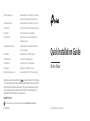 1
1
-
 2
2
-
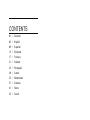 3
3
-
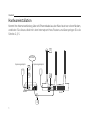 4
4
-
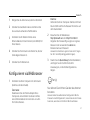 5
5
-
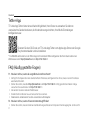 6
6
-
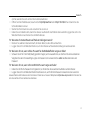 7
7
-
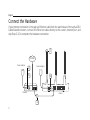 8
8
-
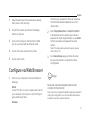 9
9
-
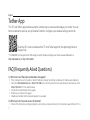 10
10
-
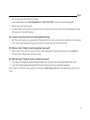 11
11
-
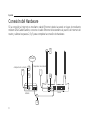 12
12
-
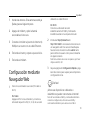 13
13
-
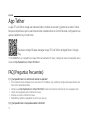 14
14
-
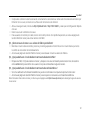 15
15
-
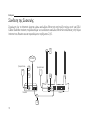 16
16
-
 17
17
-
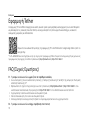 18
18
-
 19
19
-
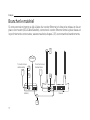 20
20
-
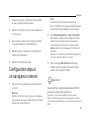 21
21
-
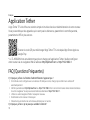 22
22
-
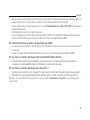 23
23
-
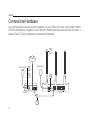 24
24
-
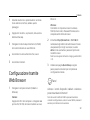 25
25
-
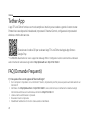 26
26
-
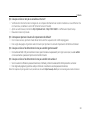 27
27
-
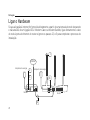 28
28
-
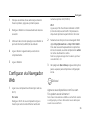 29
29
-
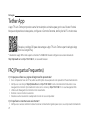 30
30
-
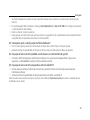 31
31
-
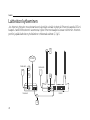 32
32
-
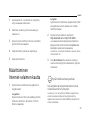 33
33
-
 34
34
-
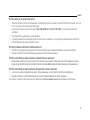 35
35
-
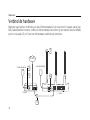 36
36
-
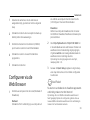 37
37
-
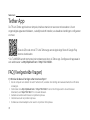 38
38
-
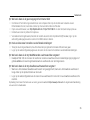 39
39
-
 40
40
-
 41
41
-
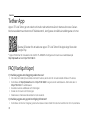 42
42
-
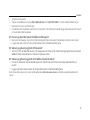 43
43
-
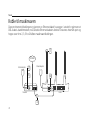 44
44
-
 45
45
-
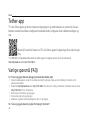 46
46
-
 47
47
-
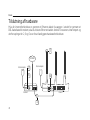 48
48
-
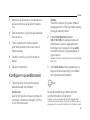 49
49
-
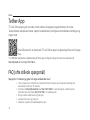 50
50
-
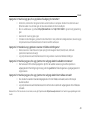 51
51
-
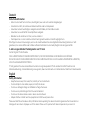 52
52
-
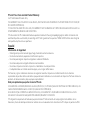 53
53
-
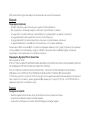 54
54
-
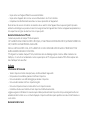 55
55
-
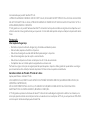 56
56
-
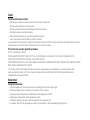 57
57
-
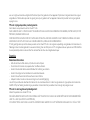 58
58
-
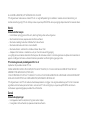 59
59
-
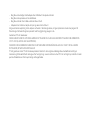 60
60
-
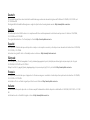 61
61
-
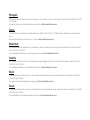 62
62
-
 63
63
TP-LINK Archer C7 AC1750 El manual del propietario
- Categoría
- Enrutadores
- Tipo
- El manual del propietario
En otros idiomas
- français: TP-LINK Archer C7 AC1750 Le manuel du propriétaire
- italiano: TP-LINK Archer C7 AC1750 Manuale del proprietario
- English: TP-LINK Archer C7 AC1750 Owner's manual
- Deutsch: TP-LINK Archer C7 AC1750 Bedienungsanleitung
- Nederlands: TP-LINK Archer C7 AC1750 de handleiding
- português: TP-LINK Archer C7 AC1750 Manual do proprietário
- dansk: TP-LINK Archer C7 AC1750 Brugervejledning
- svenska: TP-LINK Archer C7 AC1750 Bruksanvisning
- suomi: TP-LINK Archer C7 AC1750 Omistajan opas
Documentos relacionados
-
TP-LINK Archer C50 Wireless Router Guía del usuario
-
TP-LINK tp-link TL-WR940N V6 450Mbps Wireless N Router Guía de instalación
-
TP-LINK Archer TX20U Plus Quick Installation Guide
-
TP-LINK Archer TX20U Wireless USB Adapter Guía de instalación
-
TP-LINK TL-MR3020 Guía de instalación
-
TP-LINK tp-link Archer T2UB Wi-Fi Bluetooth USB Adapter Guía de instalación
-
TP-LINK TL-WA5210G El manual del propietario
-
TP-LINK Archer MR200 Quick Installation Manual
-
TP-LINK TL-WPA4226 KIT AV500 WHITE Manual de usuario
-
TP-LINK Archer MR200 Quick Installation Manual
Otros documentos
-
Mercusys AC12G Guía de instalación
-
Panasonic TX43DS352E Instrucciones de operación
-
Mercusys système wifi 300MPBS HALO S3 Pa El manual del propietario
-
EDENWOOD UHD 4K ED4301UHD CONNECTE DL El manual del propietario
-
EDENWOOD ED3206HD WH CONNECTE WIFI DL El manual del propietario
-
D-Link DIR-615 Manual de usuario
-
D-Link DIR-300 Manual de usuario